Asus M3N78-CM: инструкция
Раздел: Компьютерная техника, комплектующие, аксессуары
Тип: Материнская Плата
Инструкция к Материнской Плате Asus M3N78-CM
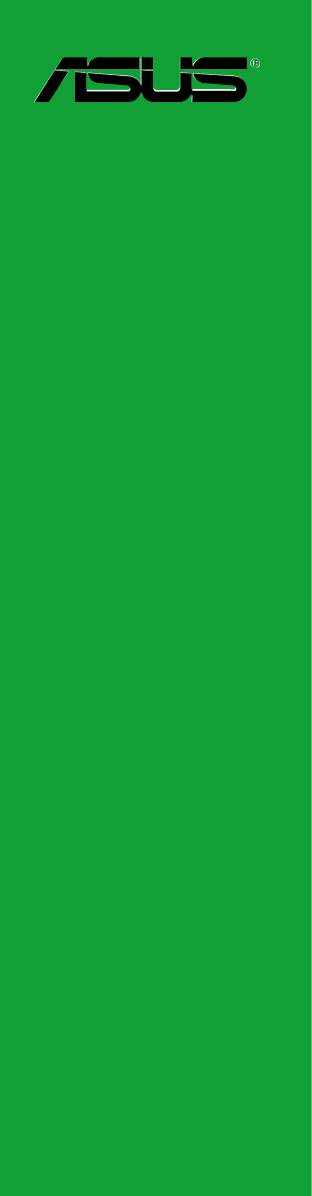
M3N78-CM
用 戶 手 冊
Motherboard

C3747
第 1 版
2008 年 7 月發行
版權所有
‧
不得翻印 ©2008 華碩電腦
本產品的所有部分,包括配件與軟件等,其相關知識產權等歸華碩電
腦公司(以下簡稱華碩)或授權華碩使用的相關主體所有,未經權利主體
許可,不得任意地仿製、拷貝、摘抄或轉譯。本用戶手冊沒有任何型式的擔
保、立場表達或其它暗示。若有任何因本用戶手冊或其所提到之產品信息,
所引起直接或間接的數據流失、利益損失或事業終止,華碩及其所屬員工恕
不為其擔負任何責任。除此之外,本用戶手冊所提到的產品規格及信息只作
參考,內容亦會隨時疏漏或升級,恕不另行通知。
下列因素導致的產品故障或損壞不在免費保修範圍內:
A. 因天災(水災、火災、地震、雷擊、颱風等)、遇不可抗拒外力或人為
之操作使用不慎造成之損害。
B. 自行拆裝、修理、或將產品送至非華碩認証之維修點進行檢測
維修。
C. 用戶擅自或請第三人修改、修復、變更規格及安裝、添加、擴充非
本公司原廠銷售、授權或認可之配件所引起之故障與損壞。
D. 因用戶自行安裝軟件及設定不當所造成之使用問題及故障。
E. 計算機病毒所造成之問題及故障。
F. 本公司保修識別標籤撕毀或無法辨認,涂改保修服務卡或與產品不
符。
G. 要求華碩提供軟件安裝服務(用戶需自行提供原版軟件)、軟件故障排
除或清除密碼等。
H. 其它不正常使用所造成之問題及故障。
用戶手冊中所談論到的產品名稱僅做識別之用,而這些名稱可能是屬於
其他公司的註冊商標或是版權。
關於產品規格最新的升級信息請您到華碩的官方網站瀏覽或是直接與華
碩公司聯絡。
ii
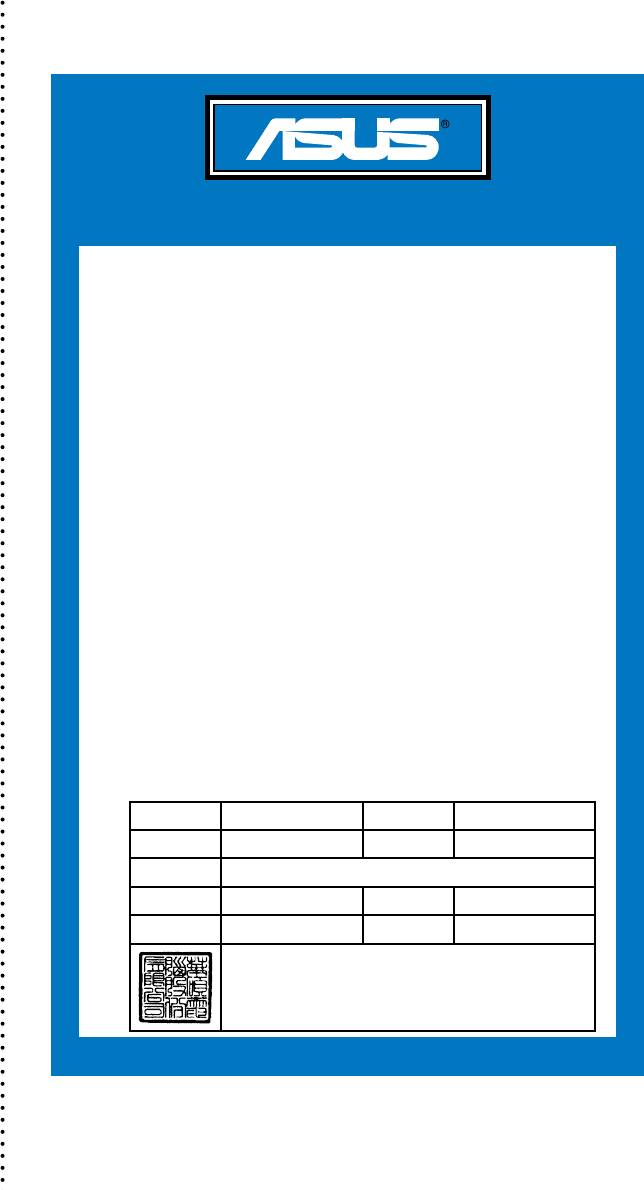
三年質保
全國聯保
華碩產品質量保證卡
尊敬的華碩產品用戶:
首先非常感謝您選用華碩公司產品,讓我們有機會向您提供優質的服務。為了使我們的服務讓
您更滿意,在購買後請您認真閱讀此說明並妥善保存此質量保證卡。
保修說明注意事項:
一、 請將此質量保證卡下方的用戶資料填寫完整,並由最終直接經銷商加蓋印章,如果沒有加蓋
印章,請找原購買處補蓋以保障您的權益。請務必保留購買發票或複印件,否則華碩公司將
以產品的出廠日期為參照進行保修。
二、 華碩公司對在中國大陸地區(不包括港澳台地區)發售的、經合法渠道銷售給消費者的華碩
主板及顯卡產品實行三年的免費保修服務。
三、 若經本公司判斷屬下列因素,則不屬於免費保修服務的範圍,本公司將有權利收取維修費
用:
A. 超過華碩提供的質保有效期的主板、顯卡產品。
B. 因遇不可抗拒外力(如:水災、火災、地震、雷擊、颱風等)或人為之操作使用不
慎造成之損害。
C. 未按產品說明書條例的要求使用、維護、保管而造成的損壞。
D. 用戶擅自或請第三方人員自行檢修、改裝、變更組件、修改線路等。
E. 因用戶自行安裝軟件即設定不當所造成之使用問題及故障。
F. 本公司產品序列號標貼撕毀或無法辨認,塗改保修服務卡或與實際產品不符。
G. 其他不正常使用所造成之問題及故障。
四、 技術支持及維修服務:
1. 我們建議您先登錄華碩官方會員網站(http://vip.asus.com),對您購買的華碩產品
進行在線註冊,註冊後您將會定期得到我們發送的產品信息以及技術資料;
2. 如果您在使用華碩產品的過程中遇到問題,您可以首先查閱用戶手冊,尋找答案;
3. 您亦可訪問華碩中文網站技術支持頁面(http://support.asus.com.cn)查詢到相應
的技術支持信息與常見問題排除;
4. 登錄我們的在線技術支持服務區進行諮詢(http://www.asus.com.cn/email);
5. 也歡迎您撥打華碩海星服務 7x24 小時免費技術支持專線800-820-6655,由我們的
在線工程師為您提供服務;(註:未開通800的地區或使用移動電話,請撥打技術支
持電話 021-34074610)
6. 如果您使用的華碩產品由於硬件故障,需要維修服務,您可以直接聯繫您的經銷
商,通過經銷商及遍佈全國的華碩展示服務中心進行後續相應的檢修服務。
7. 無論通過何種方式來尋求技術服務,請您務必要明確告知您使用的產品型號、BIOS
版本、搭配之硬件、詳細的故障現象等,以利於華碩工程師能幫助您更加準確快速
地判斷出故障的原因。
用戶名稱 購買日期
用
戶
聯繫人 聯繫電話
填
聯繫地址
寫
經銷商名稱 產品種類
資
產品型號 產品序號
料
經
銷
商
印
章

目錄內容
目錄內容 ........................................................................................................................v
安全性須知 ................................................................................................................ viii
電氣方面的安全性 ........................................................................................ viii
操作方面的安全性 ........................................................................................ viii
關於這本用戶手冊 ....................................................................................................ix
用戶手冊的編排方式 .....................................................................................ix
提示符號 ............................................................................................................ix
跳線帽及圖標說明 ...........................................................................................x
哪裡可以找到更多的產品信息 ....................................................................x
M3N78-CM 規格列表 .......................................................................................... xiii
第一章:產品介紹
1.1 歡迎加入華碩愛好者的行列 .................................................................... 1-2
1.2
產品包裝 ......................................................................................................... 1-2
1.3
特殊功能 ......................................................................................................... 1-2
1.3.1
產品特寫 .........................................................................................1-2
1.3.2
華碩獨家研發功能 ...................................................................... 1-5
1.4
主板安裝前 ....................................................................................................1-7
1.5
主板概觀 ......................................................................................................... 1-8
1.5.1
主板結構圖 .................................................................................... 1-8
1.5.2
主板的擺放方向 ........................................................................... 1-9
1.5.3
螺絲孔位 .........................................................................................1-9
1.6
中央處理器 (CPU) ................................................................................... 1-10
1.6.1
安裝中央處理器 ........................................................................ 1-10
1.6.2
安裝散熱片與風扇 ................................................................... 1-12
1.7 系統
內存 ...................................................................................................... 1-14
1.7.1
概述 ............................................................................................... 1-14
1.7.2
內存設置 ...................................................................................... 1-14
1.7.3
安裝內存條 ................................................................................. 1-18
1.7.4
移除內存條 ................................................................................. 1-18
1.8
擴展插槽 ...................................................................................................... 1-19
1.8.1
安裝擴展卡 ................................................................................. 1-19
1.8.2
設置擴展卡 ................................................................................. 1-19
1.8.3 PCI
擴展卡插槽 ........................................................................ 1-22
1.8.4 PCI Express x1
擴展卡插槽 ................................................ 1-22
1.8.5 PCI Express x16
擴展卡插槽 ............................................. 1-22
v

目錄內容
1.9 跳線選擇區 ................................................................................................. 1-23
1.10
元件與外圍設備的連接 .......................................................................... 1-24
1.10.1
后側面板連接端口 ................................................................... 1-24
1.10.2
內部連接端口 ............................................................................ 1-26
第二章:BIOS 程序設置
2.1 管理、升級您的 BIOS 程序 .................................................................... 2-2
2.1.1
製作一張啟動盤 ........................................................................... 2-2
2.1.2
使用華碩 EZ Flash 2 升級 BIOS 程序 ................................2-4
2.1.3
使用 AFUDOS 程序升級 BIOS ..............................................2-5
2.1.4 使用 CrashFree BIOS 3
程序恢復 BIOS 程序 ................. 2-7
2.1.5
華碩在線升級 ............................................................................... 2-9
2.2 BIOS
程序設置 .......................................................................................... 2-12
2.2.1 BIOS 程序
菜單介紹 ................................................................. 2-13
2.2.2
程序功能表列說明 ................................................................... 2-13
2.2.3
操作功能鍵說明 ........................................................................ 2-14
2.2.4
菜單項目 ...................................................................................... 2-14
2.2.5
子菜單 .......................................................................................... 2-14
2.2.6
設置值 .......................................................................................... 2-14
2.2.7
設置窗口 ...................................................................................... 2-14
2.2.8
滾動條 .......................................................................................... 2-14
2.2.9
在線操作說明 ............................................................................ 2-14
2.3 主
菜單(Main Menu) .......................................................................... 2-15
2.3.1 System Time [XX:XX:XXXX] .............................................
2-15
2.3.2 System Date [Day XX/XX/XXXX] ..................................
2-15
2.3.3 Legacy Diskette A [1.44M, 3.5 in.] .................................
2-15
2.3.4 Primary IDE Master/Slave, SATA1~4
設備 .................. 2-16
2.3.5 存儲
設備設置(IDE Configuration) ............................... 2-18
2.3.6 系統
信息(System Information) ..................................... 2-19
2.4
高級菜單(Advanced menu) ........................................................... 2-20
2.4.1
JumperFree 設置(JumperFree Configuration) ........... 2-20
2.4.2 處理器
設置(CPU Configuration) ................................. 2-25
2.4.3
芯片設置(Chipset) ............................................................. 2-26
2.4.4
內置設備設置(
OnBoard Devices Configuration
) ....................2-30
vi

2.4.5 PCI 即插即用設備(PCI PnP) .......................................... 2-30
2.4.6 USB
設備設置 (USB Configuration) ................................ 2-31
2.5
電源管理(Power menu) .................................................................. 2-33
2.5.1 Suspend Mode [Auto] ..........................................................
2-33
2.5.2 ACPI
2.0 Support [Disabled] ............................................... 2-33
2.5.3 ACPI APIC Support [Enabled] ............................................
2-33
2.5.4
高級電源管理設置(APM Configuration) .................. 2-34
2.5.5
系統監控功能(Hardware Monitor).............................. 2-35
2.6 啟動
菜單(Boot menu) ...................................................................... 2-36
2.6.1
啟動設備順序(Boot Device Priority) .......................... 2-36
2.6.2
啟動選項設置(Boot Settings Configuration) ............2-37
2.6.3 安全性
菜單(Security) ....................................................... 2-38
2.7 工具
菜單(Tools menu) .................................................................... 2-40
ASUS EZ Flash 2 ..................................................................................
2-40
2.7.2 Express Gate [Enabled] ........................................................
2-41
2.7.3 AI NET 2 .....................................................................................
2-41
2.8
退出 BIOS 程序(Exit menu) ........................................................... 2-42
第三章:軟件支持
3.1 安裝操作系統 ............................................................................................... 3-2
3.2
驅動程序及應用程序 DVD 光盤信息 .................................................. 3-2
3.2.1
運行驅動程序及應用程序 DVD 光盤 .................................. 3-2
3.2.2 驅動
程序菜單(Drivers menu) ........................................... 3-3
3.2.3
應用程序菜單(Utilities menu) ...........................................3-4
3.2.4
製作軟盤菜單(Make Disk) ....................................................... 3-6
3.2.5 手冊
菜單(Manuals menu) ..................................................3-8
3.2.6
華碩的聯絡方式(Contact) ....................................................... 3-8
3.2.7 其他
信息(Other Informaiton) ................................................. 3-9
3.3
創建一張搭載有 RAID 驅動程序的軟盤 .............................................3-11
3.3.1 在不進入
操作系統狀態下創建 RAID 驅動程序軟盤 .. 3-11
3.3.2
在 Windows 操作系統中創建 RAID 驅動程序軟盤 .... 3-11
3.4
軟件信息 ...................................................................................................... 3-13
華碩 Express Gate.................................................................................. 3-13
vii
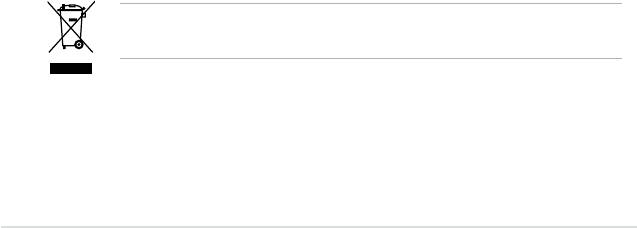
安全性須知
電氣方面的安全性
• 為避免可能的電擊造成嚴重損害,在搬動電腦主機之前,請先將電腦電
源線暫時從電源插槽中拔掉。
• 當您要加入硬件設備到系統中或者要去除系統中的硬件設備時,請務必
先連接該設備的數據線,然後再連接電源線。可能的話,在安裝硬件設
備之前先拔掉電腦的電源電源線。
• 當您要從主板連接或拔除任何的數據線之前,請確定所有的電源線已事
先拔掉。
• 在使用擴展卡或適配卡之前,我們建議您可以先尋求專業人士的協助。
這些設備有可能會干擾接地的迴路。
• 請確定電源的電壓設置已調整到本國/本區域所使用的電壓標準值。若您
不確定您所屬區域的供應電壓值為何,那麼請就近詢問當地的電力公司
人員。
• 如果電源已損壞,請不要嘗試自行修復。請將之交給專業技術服務人員
或經銷商來處理。
操作方面的安全性
• 在您安裝主板以及加入硬件設備之前,請務必詳加閱讀本手冊所提供的
相關信息。
• 在使用產品之前,請確定所有的數據線、電源線都已正確地連接好。若
您發現有任何重大的瑕疵,請儘快聯系您的經銷商。
• 為避免發生電氣短路情形,請務必將所有沒用到的螺絲、回形針及其他
零件收好,不要遺留在主板上或電腦主機中。
• 灰塵、濕氣以及劇烈的溫度變化都會影響主板的使用壽命,因此請盡量
避免放置在這些地方。
• 請勿將電腦主機放置在容易搖晃的地方。
• 若在本產品的使用上有任何的技術性問題,請和經過檢定或有經驗的技
術人員聯系。
這個畫叉的帶輪子的箱子表示這個產品(電子設備)不能直接放
入垃圾筒。請根据不同地方的規定處理。
viii
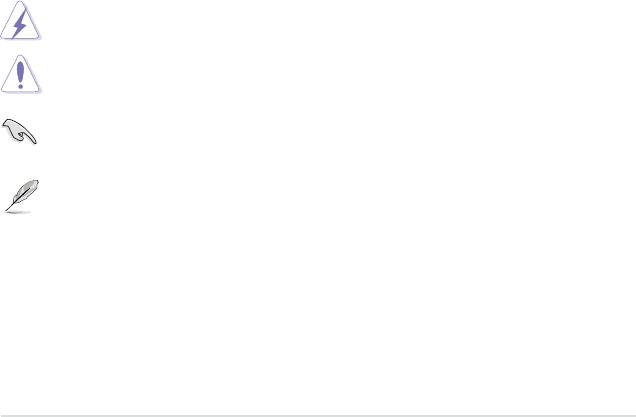
關於這本用戶手冊
產品用戶手冊包含了所有當您在安裝華碩 M3N78-CM 主板時所需用到
的信息。
用戶手冊的編排方式
用戶手冊是由下面幾個章節所組成:
• 第一章:產品介紹
您可以在本章節中發現諸多華碩所賦予 M3N78-C M 主板的優異特
色。利用簡潔易懂的說明讓您能很快地掌握 M3N78-CM 的各項特性,
當然,在本章節中我們也會提及所有能夠應用在 M3N78-CM 的新產品
技術。
• 第二章:BIOS 程序設置
本章節描述如何使用 BIOS 設置程序中的每一個菜單項目來更改系統
的組合設置。此外也會詳加介紹 BIOS 各項設置值的使用時機與參數設
置。
• 第三章:軟件支持
您可以在本章節中找到所有包含在華碩驅動程序及應用程序光盤中的
軟件相關信息。
提示符號
為了能夠確保您正確地完成主板設置,請務必注意下面這些會在本手冊
中出現的標示符號所代表的特殊含意。
警告:提醒您在進行某一項工作時要注意您本身的安全。
小心:提 醒 您 在 進行某一項工作時 要 注 意 勿傷害到電腦主板
元件。
重要:此符號表示您必須要遵照手冊所描述之方式完成一項或多
項軟硬件的安裝或設置。
注意:提供有助于完成某項工作的訣竅和其他額外的信息。
ix
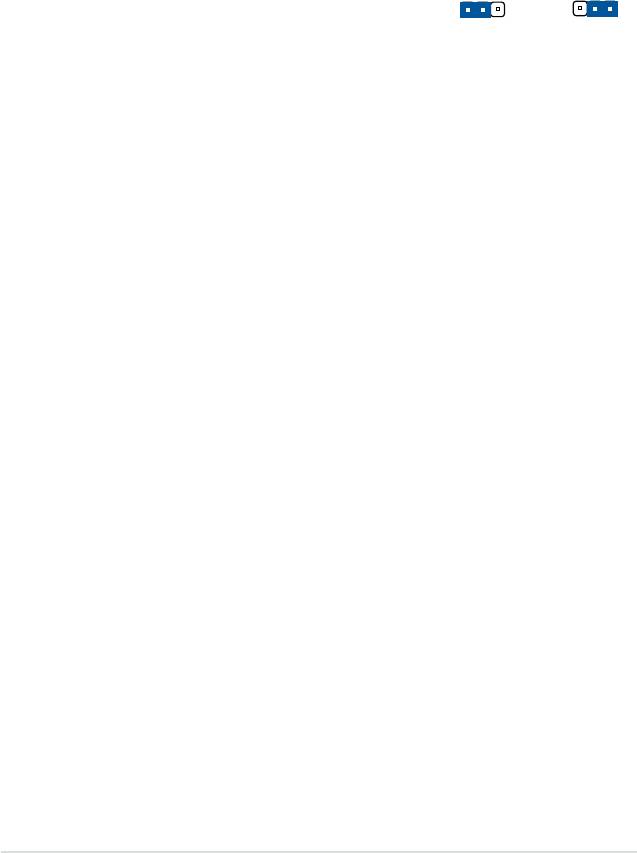
跳線帽及圖標說明
主板上有一些小小的塑料套,裡面有金屬導線,可以套住選擇區的任二
隻針腳(Pin)使其相連而成一通路(短路),本手冊稱之為跳線帽。
有關主板的跳線帽使用設置,茲利用以下圖標說明。以下圖為例,欲設
置為“Jumper™ Mode”,需在選擇區的第一及第二隻針腳部份蓋上跳線帽
,本手冊圖標即以塗上底色代表蓋上跳線帽的位
置,而空白的部份則代表空接針。以文字表示
為:[1-2]。
x
1 2
2 3
Jumper Mode
Jumper Free
(Default)
哪裡可以找到更多的產品信息
您可以經由下面所提供的兩個渠道來獲得您所使用的華碩產品信息以及
軟硬件的升級信息等。
1. 華碩網站
您可以到 http://www.asus.com.cn 華碩電腦互聯網站取得所有關于華碩
軟硬件產品的各項信息。
2. 其他文件
在您的產品包裝盒中除了本手冊所列舉的標準配件之外,也有可能會夾
帶有其他的文件,譬如經銷商所附的產品保證單據等。
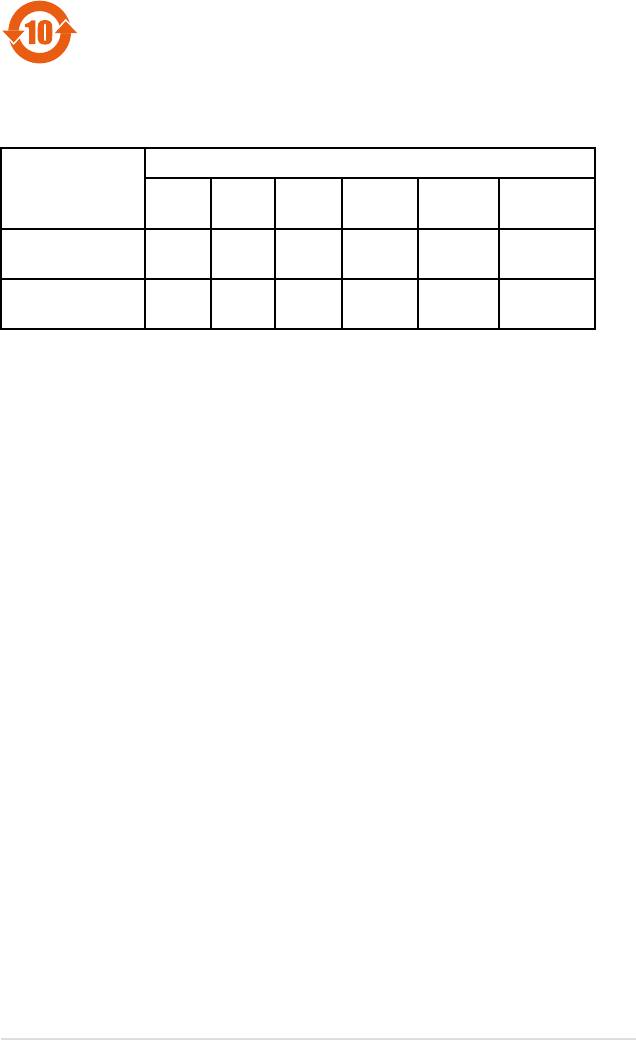
電子信息產品污染控制標示:圖中之數字為產品之環保使用期
限。僅指電子信息產品中含有的有毒有害物質或元素不致發生
外洩或突變從而對環境造成污染或對人身、財產造成嚴重損害
的期限。
有毒有害物質或元素的名稱及含量說明標示:
有害物質或元素
部件名稱
六價鉻
多溴聯苯
多溴二苯醚
鉛(Pb) 汞(Hg) 鎘(Cd)
(Cr(VI))
(PBB)
(PBDE)
印刷電路板及其電
× ○ ○ ○ ○ ○
子組件
外部信號連接頭及
× ○ ○ ○ ○ ○
線材
○: 表示該有毒有 害 物 質 在 該 部 件所有均質材料中的含量均在 S J/ T
11363-2006 標准規定的限量要求以下。
×: 表示該 有 毒 有 害物質至少在 該 部 件 的某一均質材 料 中 的 含量超出
SJ/T 11363-2006 標准規定的限量要求,然該部件仍符合歐盟指令
2002/95/EC 的規范。
備註:此產品所標示之環保使用期限,係指在一般正常使用狀況下。
xi
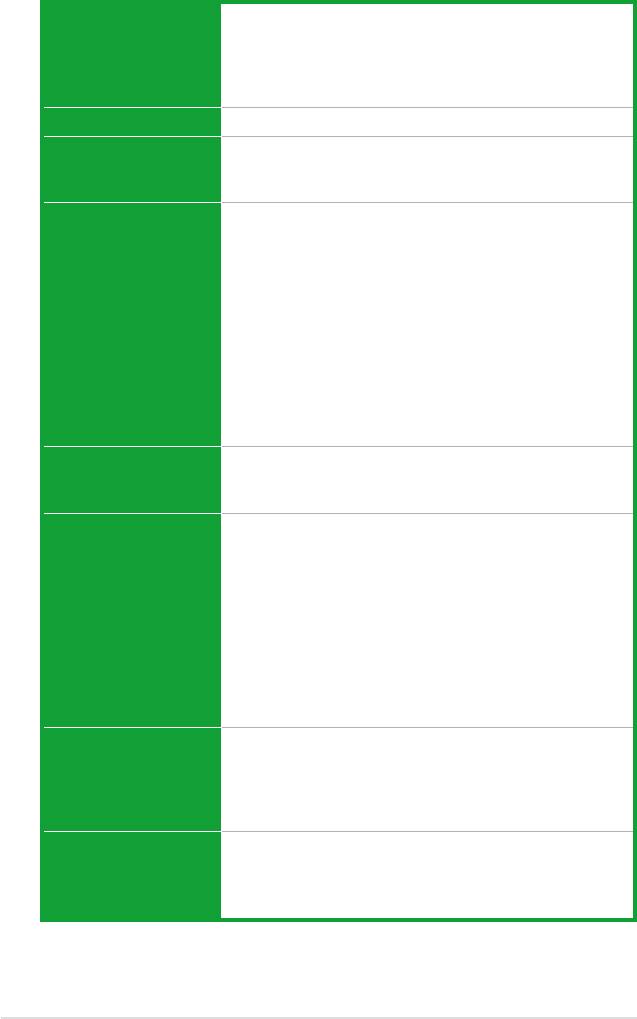
中央處理器
支持 AMD socket AM2+ / AM2 for AMD Phenom™FX
TM
/ Phenom™ / Athlon™ / Sempron
處理器
AMD64 架構能夠同時進行 32-bit 與 64-bit 運算
支持 AMD Cool ‘n’Quiet™ 技術最高支持 140W
中央處理器
®
®
芯片組
NVIDIA
GeForce
8200 (MCP78S)
系統總線
AM2+ 處理器:支持高達 5200MT/s 系統總線、
HyperTransport™ 3.0 技術
AM2 處理器:支持2000/1600 MT/s
內存
支持雙通道內存架構
- 4 x 240 針腳內存模組插槽,使用符合 unbufferred
ECC/non-ECC DDR2 1066*/800/667/533MHz 內
存
- 最高可擴充至 8GB 內存
* 只有某些 AM2+ 處理器支持 DDR2 1066 內存,請
訪問華碩網站(http://www.asus.com.cn)參考最
新的內存合格供應商列表(QVL)
®
* 當您安裝的總內存超過 4GB 時,Windows
32-bit
操作系統只能識別最高 3GB 的內存。因此,如果您
®
使用 Windows
32-bit 操作系統,推薦使用的最大
系統內存為 3GB。
擴展槽
1 x PCI Express™ x16 插槽
1 x PCIe x 1 插槽
2 x PCI 插槽
®
圖形顯示
內置 NVIDIA
GeForce Series DirectX10 顯示卡支持
®
Hybrid SLI (僅支持 Windows
Vista)
支持 DVI 技術,與 HDCP 規格兼容,最高分辨率可達
1600 x 1200 像素
支持 HD 分辨率為 720p 與 1080p
支持 D-Sub 最高分辨率可達 1920 x 1440 像素
(@75Hz)
注意:
當播放高清 DVD 與藍光光盤時,推薦的系統配置為:DDR2
800 1GB x 2 / Althon 64 x 2 4400+ / 256 MB 的共享顯示
內存 / 純視頻高清支持
儲存媒體連接槽
南橋
- 1 x Ultra DMA 133 / 100 接口
- 使用 6 x Serial ATA 3 Gb/s 裝置進行 RAID 0、
RAID 1、RAID 5、RAID 0+1 與 JBOD 磁盤陣
列設置
高保真音頻
VT1708B 八聲道音效編解碼芯片
支持後面板光纖 S/PDIF 輸出端口
支 持 音 效 接 口 檢 測 、 多 音 源 獨 立 輸 出 ( M u l t i -
Streaming)功能
(下頁繼續)
xii
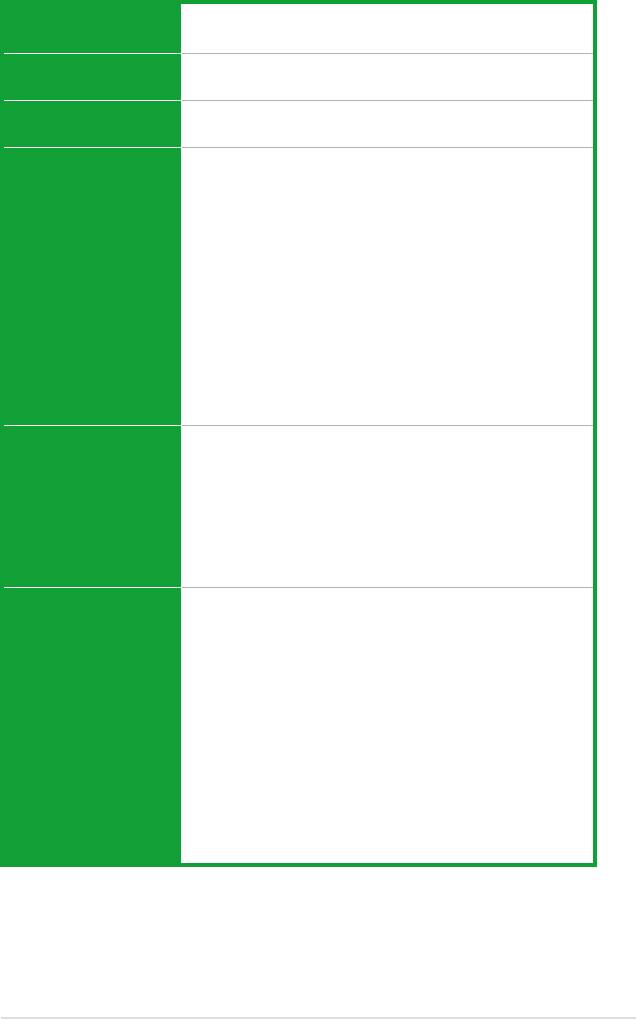
M3N78-CM 規格列表
®
網絡 外接 Realtek8211CL-GR PHY 的 NVIDIA
nForce 內置 Gigabit MAC
USB
最高可支持達 12 組 USB 2.0/1.1 連接端口 (6 組為
內置,6 組位於後面板)
BIOS 功能
8 Mb Flash ROM, AMI BIOS, PnP, DMI2.0, WfM2.0,
SM BIOS 2.5, ACPI 2.0a
華碩特殊功能
華碩 Express Gate:
- 只需 5 秒啟動時間,無需進入 Windows 就可以
上網
- 內置操作系統為
即時上網即時通訊提供娛樂平台
- 內置 Express Gate 快速安裝程序
* 實際啟動時間取決於硬件設置與產品型號。
華碩靜音散熱技術:
- 華碩 Q-Fan
華碩 EZ DIY:
-
華碩 CrashFree BIOS 3 程序
- 華碩 EZ Flash 2 程序
其他特殊功能:
- 華碩 MyLogo 2™ 個性化應用軟件
- 華碩 AI NET 2 程序
華碩超頻特性
智能超頻工具:
- AI 超頻 (智能調節 CPU 頻率)
精確超頻:
- vDIMM: 8-step DRAM 電壓控制
SFS (無段式頻率調節):
- SB 頻率以 1MHz 為單位調節至 300MHz at
超頻保護:
- 華碩 C.P.R.(CPU 參數自動恢復)功能
內置 I/O 裝置連接
1 x 高保真前面板音源插座
端口
1 x IDE 插座
1 x 軟驅連接插座(Floppy)
1 x CD 音效輸出插座
1 x 處理器風扇插座
1 x 機箱風扇插座
1 x LPT 插座
6 x SATA 插座
1 x S/PDIF 輸出插座
3 x USB 2.0 連接端口可擴充六組外接式 USB 2.0 連
接端口
1 x 24-pin EATX 電源插座
1 x 4-pin x ATX 12V 電源插座
1 x 系統面板插座
(下頁繼續)
xiii
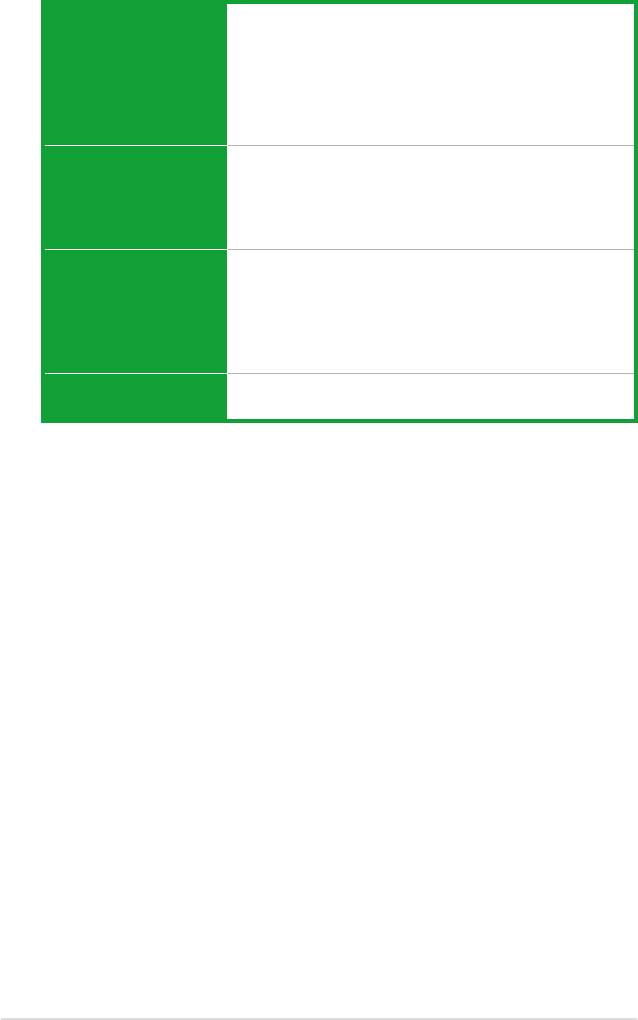
M3N78-CM 規格列表
后側面板裝置連接端
1 x LAN (RJ-45) 網絡連接端口
口
1 x COM 連接端口
1 x DVI 連接端口
6 x USB 2.0 / 1.1 端口
1 x VGA 端口
1 x PS/2 鍵盤 / 鼠標連接端口
8-聲道音頻連接端口
應用程序光盤
驅動程序
Express Gate
華碩系統診斷家 II(ASUS PC Probe II)
華碩在線升級程序
殺毒軟件(OEM 版本)
附件
2 x SATA 數據線
1 x 2-埠 SATA 電源線
1 x UltraDMA 133 / 100 / 66 數據線
1 x 光碟機數據線
1 x I/O 檔板
用戶手冊
主板尺寸
MicroATX形式: 9.6 x 9.6 英寸. (24.4 x 24.4 厘
米)
★ 表列規格若有變動,恕不另行通知
xiv
您可以在本章節中發現諸多華碩所
賦予本主板的優異特色,利用簡潔易懂
的說明,讓您能很快的掌握本主板的各
項特性,當然,在本章節我們也會提及
所有能夠應用在本主板的新產品技術。
第一章:產品介紹
1
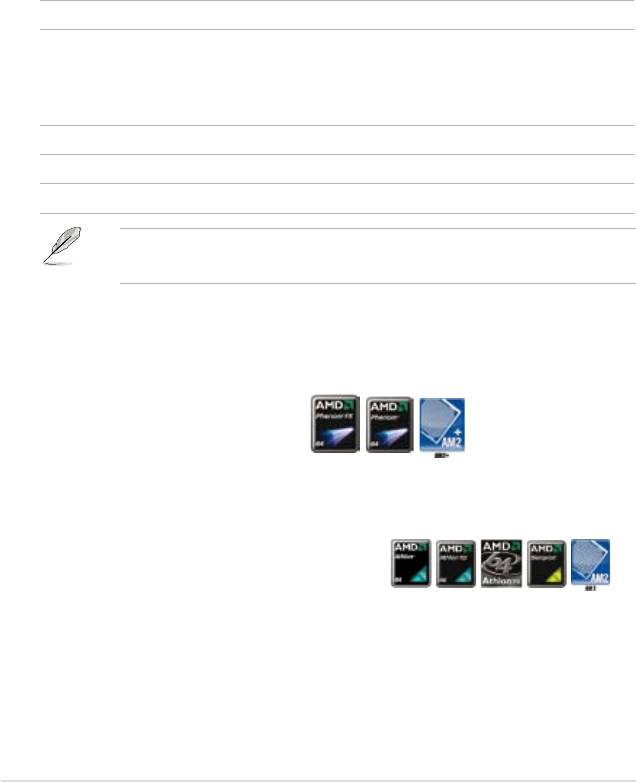
1.1 歡迎加入華碩愛好者的行列
再次感謝您購買此款華碩 M3N78-CM 主板!
本主板的問世除了再次展現華碩對於主板一貫具備的高質量、高性能以
及高穩定度的嚴苛要求,同時也添加了許多新的功能以及大量應用在它身上
的最新技術,使得 M3N78-CM 主板成為華碩優質主板產品線中不可多得的
閃亮之星。
在您拿到本主板包裝盒之後,請馬上檢查下面所列出的各項標準配件是
否齊全。
1.2 產品包裝
主板 華碩 M3N78-CM 主板
數據線 2 x Serial ATA 數據線
1 x 2-port Serial ATA 電源線
1 x Ultra DMA 133 / 100 數據線
1 x 軟驅數據線
配件 I/O 擋板
應用程序光盤 華碩主板
驅動程序與應用程序光盤
相關文件 用戶手冊
若以上列出的任何一項配件有損毀或是短缺的情形,請儘快與您
的經銷商聯絡。.
1.3 特殊功能
1.3.1 產品特寫
支持 AMD socket AM2+
Phenom FX/Phenom 處理器
本主板支持 AMD socket AM2+ 多核心處理器,支持雙通道 DDR2 1066
內存條,而系統總線通過 HyperTransport™ 3.0 技術可以加速數據傳輸率高
達 5200MT/s。請參考 1-10 頁的說明。
支持AMD socket AM2 Athlon 64/
Athlon 64 X2 /Athlon 64 FX / Sempron 處理器
本主板配置一組 Socket AM2 插槽,可支持 L2 緩存為 2MB/1MB/512KB
的 64 位結構 Athlon 64/Sempron/Athlon 64 X2/Athlon 64FX 與 AM2+
處理器,提供 2000/1600 MT/s HyperTransport 技術的系統總線,並可支
持低延遲、高帶寬雙通道 un-buffered DDR2 內存與 AMD Cool ‘n’ Quiet
技術。請參考 1-10 頁的說明。
1-2
第一章 : 產品介紹
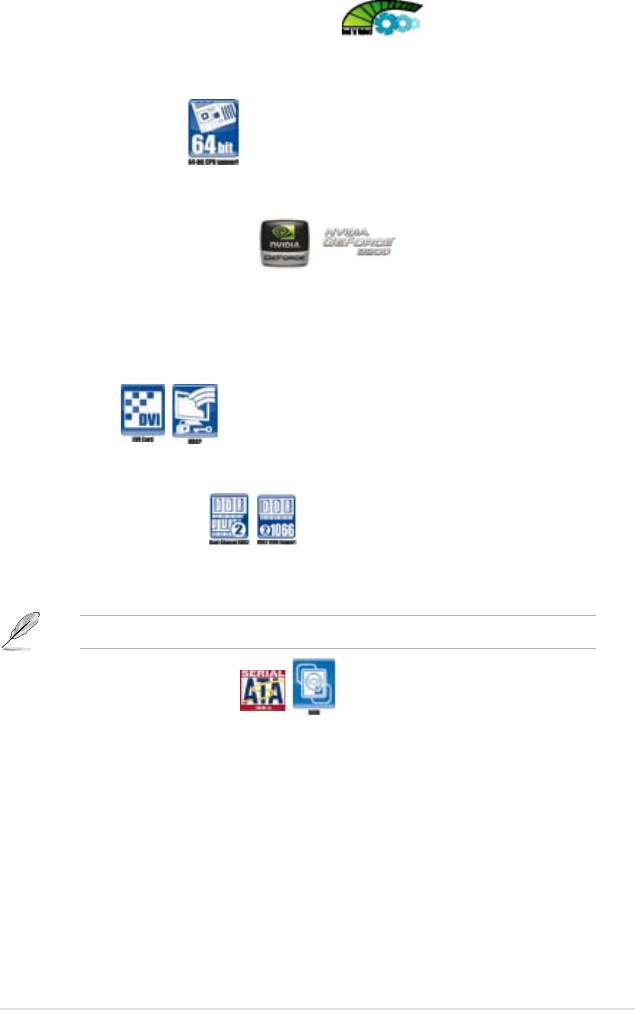
支持 AMD Cool ‘n’ Quiet 技術
本主板支持 AMD 的 Cool‘n’Quiet 技術,這項技術會依照中央處理器
的運作,自動調整處理器的速率、風扇轉速、電壓與電量。請參考 2-25 頁
的說明。
支持 64 位處理器
64-bit 運算,是取代 32-bit 架構的最新技術,能提供更強的系統性能,
更快的內存訪問速度,此主板能支持 64-bit 或 32-bit 架構,讓系統運行更
穩定,更靈活。
®
®
NVIDIA
GeForce
8200
®
NVIDIA
GeForce 8200 提供最新 Hybrid SLI 技術支持, DirectX10 顯
示特色,擁有 HDMI / DVI 輸出的 HD 視頻播放。它也支持 HyperTransport
TM 3.0 接口, PCI Express TM 2.0 總線結構,Serial ATA 3 GB/s 裝置,
並且擁有 AMD 最新的 AM2+ 與多核處理器最佳化其功能,能提供最卓越
的系統性能。
TM
DVI
接口
DVI (數字圖像接口) 提供如 LCD 監控器般高清的數字顯示。這款主板的
接口與 HDCP 規格兼容,可用來播放 HD DVD 與藍光光盤,以及其他受到
保護的數字內容。
雙通道 DDR2 1066
DDR2 1066 內存符合 3D 繪圖、多媒體與網絡應用等更高的系統帶寬需
求。 請參考 1-14 頁的說明。
DDR2 1066 僅支持 AM2+ 中央處理器。
Serial ATA 3Gb/s 技術
本主板通過 Serial ATA 接口支持 SATA 3Gb/s 技術,相較於之前的
Serial ATA、Serial ATA 3Gb/s 的傳輸帶寬是之前的二倍,這個外接式的
SATA 連接端口位於後側面板,並支持熱插拔功能讓您更易於安裝。您可
以輕鬆的將照片、影片或其他娛樂內容備份至外接設備。
華碩 M3N78-CM 主板用戶手冊
1-3
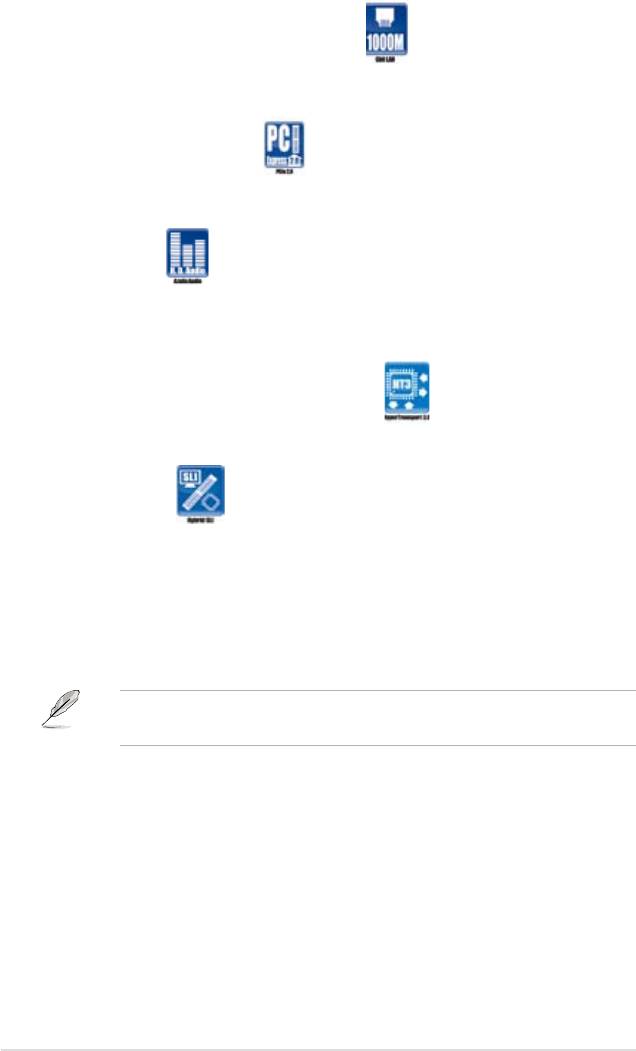
千兆網絡 Gigabit LAN 解決方案
Gigabit LAN 在不久的將來將成為網絡標準,它也是傳輸大量數據,例如
視頻、音頻、聲音數據的理想解決方案。請參考 1-24 頁的說明。
支持 PCI Express 2.0
本主板支持最新的 PCIe 2.0 裝置,提供比當前裝置快二倍的傳輸速度與
帶寬,增強系統性能。請參考 1-22 頁的說明。
高保真音頻
從現在起,您可以在 PC 上享受到最高質量的音頻!本主板內置的八聲道
HD 高保真音頻編碼晶片 (High Definition Audio, previously codenamed Azalia)
支持高質量的 192KHz/24-bit 音頻輸出,並支持音頻接口檢測功能。
支持 HyperTransportTM 3.0 技術
HyperTransport™ 3.0 技術提供高於 HyperTransport™ 1.0 規格 2.6 倍的
帶寬,徹底改善系統性能,讓您獲得更順暢、系統運算更快速的環境。
TM
Hybrid SLI
Hybrid SLITM 技術是基於 NVIDIA 的獨家混合 multi-GPU 技術。該
技術現在包含兩個主要功能:GeForce Boost(GeForce 加速技術)與
HybridPowerTM (混合動力技術)。當與 NVIDIA 內置 GPU 結合使用,
GeForce Boost 可以顯著提升 NVIDIA 獨立顯示卡的性能。 HybridPowerTM
可依據需要釋放顯示卡性能,包括安靜省電的只運行內置 GPU 的“低耗
能”模式,以及內置 GPU 與獨立顯示卡同時運行的“高性能”模式。
請訪問華碩網站(http://www.asus.com.cn)下載最新 NVIDIA
Hybrid SLI 驅動程序來獲得 Hrbrid SLI 功能。
1-4
第一章 : 產品介紹
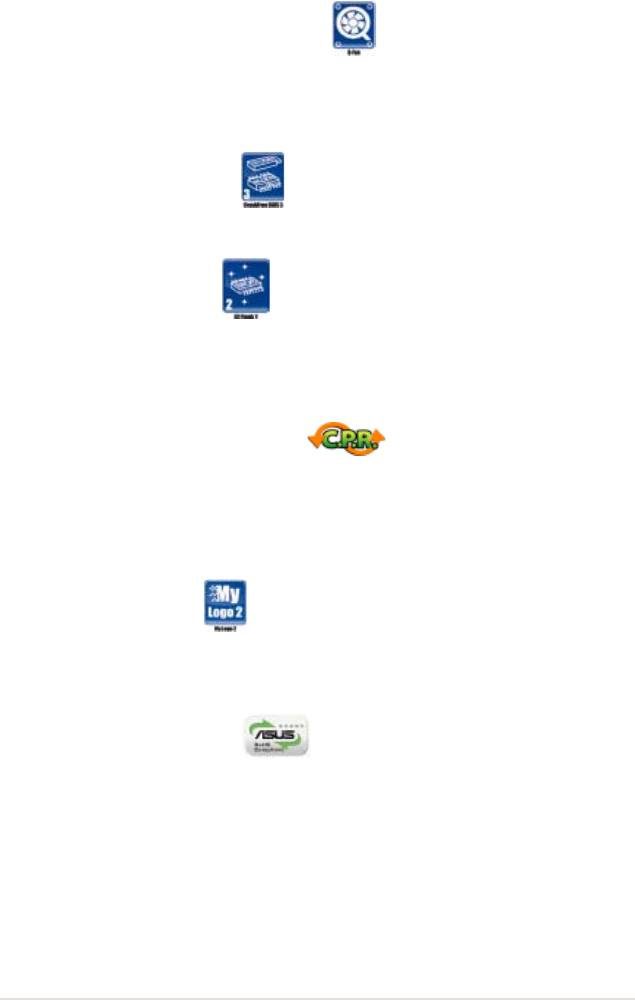
1.3.2 華碩獨家研發功能
華碩 Q-Fan 智能型溫控風扇技術
通過華碩 Q-F a n 智能型溫控風扇技術,系統會依據目前 C P U 溫度狀
況,輸出給 CPU 風扇不同電壓以控制風扇轉速。溫度低時,風扇轉速會自
動降速;溫度高時,風扇轉速自動提高,以有效降低風扇噪音、節省電量使
用、延長風扇使用壽命。請參考 2-35 頁的說明。
華碩 CrashFree BIOS 3
華碩自行研發的 CrashFree BIOS 3 工具程序,可以讓您輕鬆的使用
USB 閃存盤恢復 BIOS 程序中的數據。請參考 2-7 頁的說明。
華碩 EZ Flash 2 程序
EZ Flash 2 BIOS 讓您輕鬆地升級 BIOS,只要按下預設的熱鍵,即能開
啟這項功能,從 USB 閃存盤中獲得數據升級系統的 BIOS。您只要按幾次
按鍵, 就可以升級 BIOS,而不用額外的碟片或操作系統的 Flash 軟件。請
參考 2-4 與 2-40 頁的說明。
C.P.R. (CPU 參數自動恢復)
由華碩獨家研發的 C.P.R. 功能,可以讓主板的 BIOS 程序在系統因為超
頻而導致死機時自動重新設定,將 CPU 的參數恢復為默認值。當系統因為
超頻而死機時,C.P.R. 功能讓您不需開啟機箱,就可以清除 CMOS 內存中
的數據。您只要輕鬆的將系統關機,重新開機啟動系統之後,BIOS 程序就
會自動恢復 CPU 設定中所有各項參數的默認值。請參考 1-23 頁的說明。
ASUS MyLogo 2™
您可以使用它來輕鬆更換電腦開機的畫面,除了可以隨心所欲地更換由
華碩所提供的好幾組圖案,當然也可依照您獨特的品味來創造屬於您個人才
有的開機畫面。請參考 2-37 頁的說明。
符合 Green ASUS 規範
本主板與其包裝盒皆符合歐盟關於使用有害物質的限制規範(RoHS)。
而這也正符合華碩對於建立友善環境,將對環境的影響降低至最少,製造可
回收且對用戶健康無害的產品包裝的企業願景一致。
華碩 M3N78-CM 主板用戶手冊
1-5
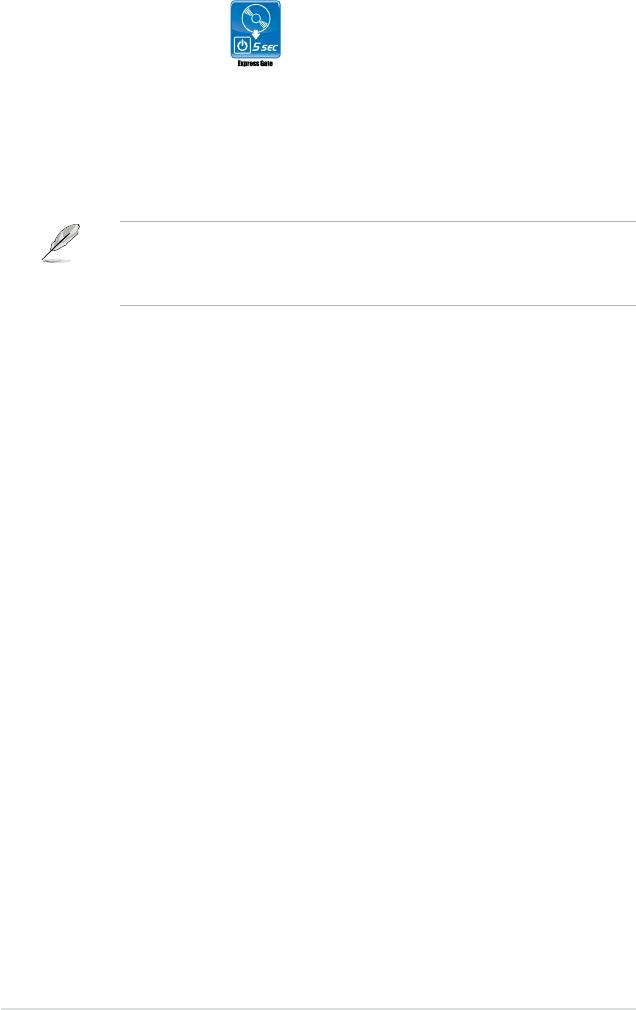
Express Gate程序
5 秒啟動時間,華碩 Express Gate 讓您無需進入 Windows 系統或硬盤
即可上網沖浪。這是一款獨特的內置操作系統主板,您可以隨時隨地使用
MSN, Skype, Google talk, QQ, and Yahoo 與好友保持聯絡或在出門之前快
速查詢天氣及 e-mail。此外,貼心的圖片管理軟件讓您無須進入操作系統就
可以輕鬆的瀏覽圖片!請參考 3-13 頁的說明。
• 實際啟動時間取決於系統配置。
• ASUS Express Gate 支持從 SATA HDDs, ODDs 以及 USB
驅動中上傳文件,但只能下載至 USB 驅動。
1-6
第一章 : 產品介紹
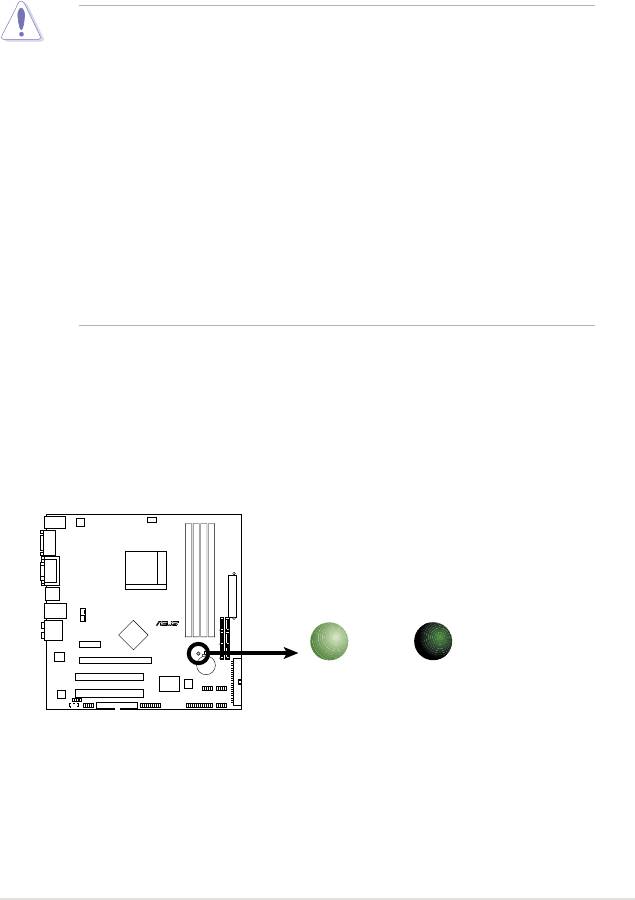
華碩 M3N78-CM 主板用戶手冊
1-7
SB_PWR
R
M3N78-CM
ON
OFF
Standby
Powered
Power
Off
M3N78-CM Onboard LED
1.4 主板安裝前
主板以及擴展卡都是由許多精密複雜的集成電路元件、內置芯片等所構
成。而這些電子性零件很容易因靜電的影響而導致損毀,因此,在您動手更
改主板上的任何設置之前,請務必先作好以下所列出的各項預防措施。
• 在處理主板上的內部功能設置時,您可以先拔掉電腦的電源
線。
• 為避免生成靜電,在拿取任何電腦元件時除了可以使用防靜
電手環之外,您也可以觸摸一個有接地線的物品或者金屬物
品像電源供應器外殼等。
• 拿取集成電路元件時請盡量不要觸碰到元件上的芯片。
• 在您移除任何一個集成電路元件後,請將該元件放置在絕緣墊
上以隔離靜電,或者直接放回該元件的絕緣包裝袋中保存。
• 在您安裝或去除任何元件之前,請確認 ATX 電源的電源供應
器開關是切換到關閉(O F F)的位置,而最安全的做法是先
暫時拔出電源供應器的電源線,等到安裝/移除工作完成後再
將之接回。如此可避免因仍有電力殘留在系統中而嚴重損及
主板、外圍設備、元件等。
電力指示燈
當主板上內置的電力指示燈(SB_PWR)亮著時,表示目前系統是處於正
常運行、節電模式或者軟關機的狀態中,並非完全斷電。這個警告燈可用來
提醒您在安裝或去除任何的硬件設備之前,都必須先拔除電源,等待警告燈
熄滅才可進行。請參考下圖所示。
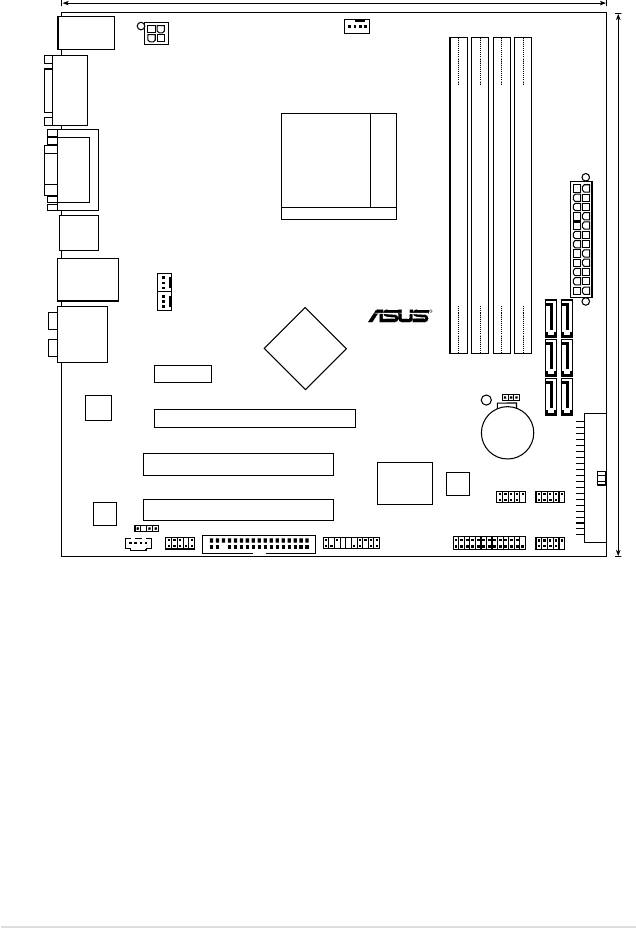
1.5 主板概觀
1.5.1 主板結構圖
1-8
第一章 : 產品介紹
20.8cm (8.2in)
KB_USB56
CPU_FAN
ATX12V
COM1
VGA_DVI
Socket AM2+
USB34
)
CHA_FANPWR_FAN
EATXPWR
LAN1_USB12
24.4cm (9.6in
DDR2 DIMM_A1 (64 bit,240-pin module)
DDR2 DIMM_B1 (64 bit,240-pin module)
DDR2 DIMM_A2 (64 bit,240-pin module)
DDR2 DIMM_B2 (64 bit,240-pin module)
R
SATA6
SATA5
AUDIO
MCP78S
SATA4
SATA3
PCIEX1_1
SATA2
SATA1
SB_PWR
CLRTC
RTL
8211CL
PCIEX16
CR2032 3V
Lithium Cell
M3N78-CM
CMOS Power
PRI_IDE
PCI1
Super I/O
8Mb
BIOS
VIA
USB78
USB1112
PCI2
VT1708B
SPDIF_OUT
FLOPPY
PANEL
LPT
CD
AAFP
USB910
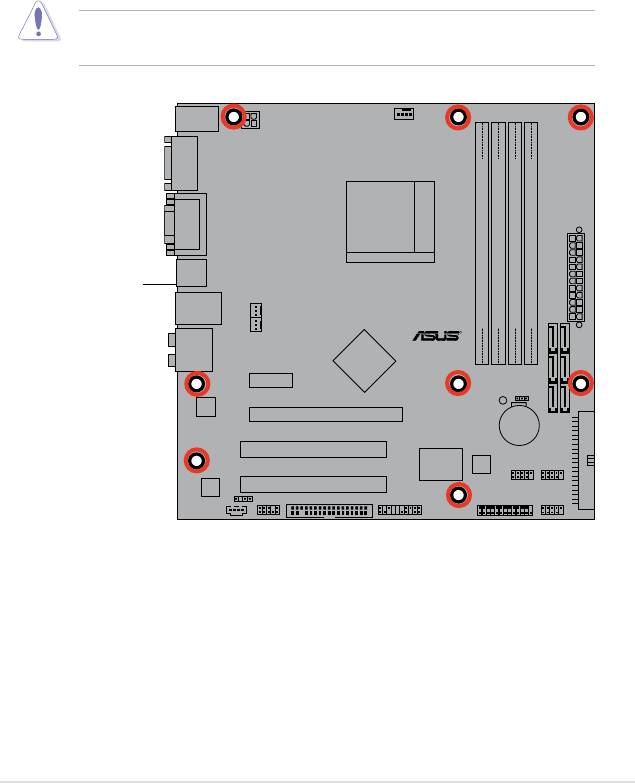
此面朝電腦主板的
後方面板
華碩 M3N78-CM 主板用戶手冊
1-9
M3N78-CM
1.5.2 主板的擺放方向
當您安裝主板到電腦主機機箱內時,務必確認安裝的方向是否正確。主
板 PS/2 鼠標接口、PS/2 鍵盤接口、並口插槽以及音頻插頭等的方向應是
朝向主機機箱的後方面板,而且您也會發現主機機箱後方面板會有相對應的
預留孔位。請參考下圖所示。
1.5.3 螺絲孔位
請將下圖所圈選出來的“八”個螺絲孔位對準主機機箱內相對位置的螺
絲孔,然後再一一鎖上螺絲固定主板。
請勿將螺絲鎖得太緊!否則會容易導致主板的印刷電路板生成龜
裂。
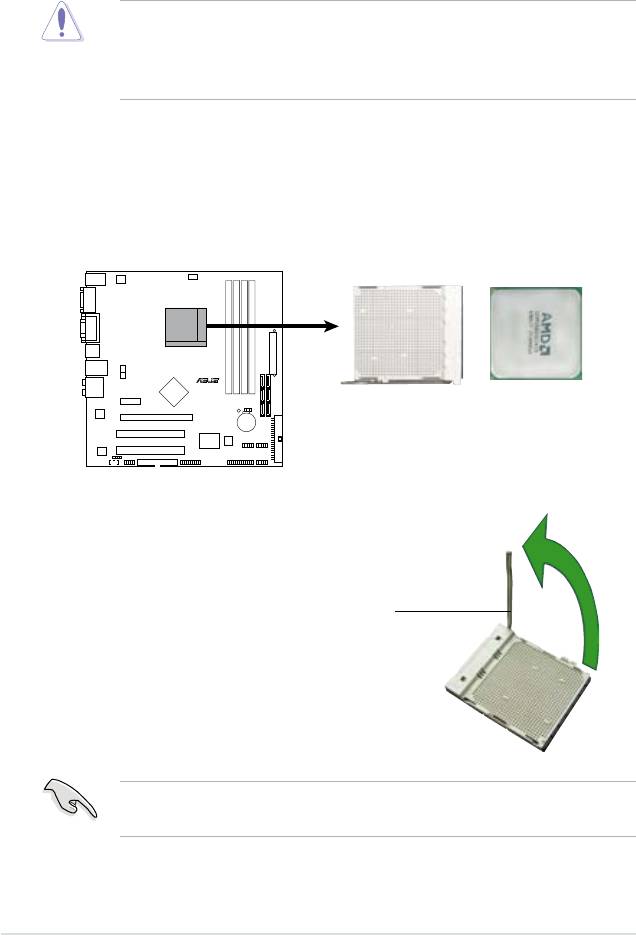
1.6 中央處理器 (CPU)
本主板配置一組 940-pin AM2+ / AM2 中央處理器插槽,是專為 AMD
TM
Phenom™FX / Phenom™ / Athlon™ / Sempron
處理器所設計。
AM2+ / AM2 插槽與 940-pin 插槽不同,是專為 AMD Opteron™
處理器所設計的,請確認您的處理器使用的是 AM2+/AM2 插槽。
處理器只能以一個方向正確安裝,請勿強制將處理器設備插槽,以
避免弄彎處理器的針腳和處理器本身。
2. 將插座側邊的固定拉桿拉起至其角
度與插座呈 90-100 度角。
固定拉桿
1-10
第一章 : 產品介紹
R
M3N78-CM
M3N78-CM CPU Socket AM2+
1.6.1 安裝中央處理器
請依照以下步驟安裝處理器:
1. 找到位於主板上的處理器插座。
確保固定拉桿拉起至其角度與插座呈 90°-100°角,否則 CPU
將不能被完全安裝。
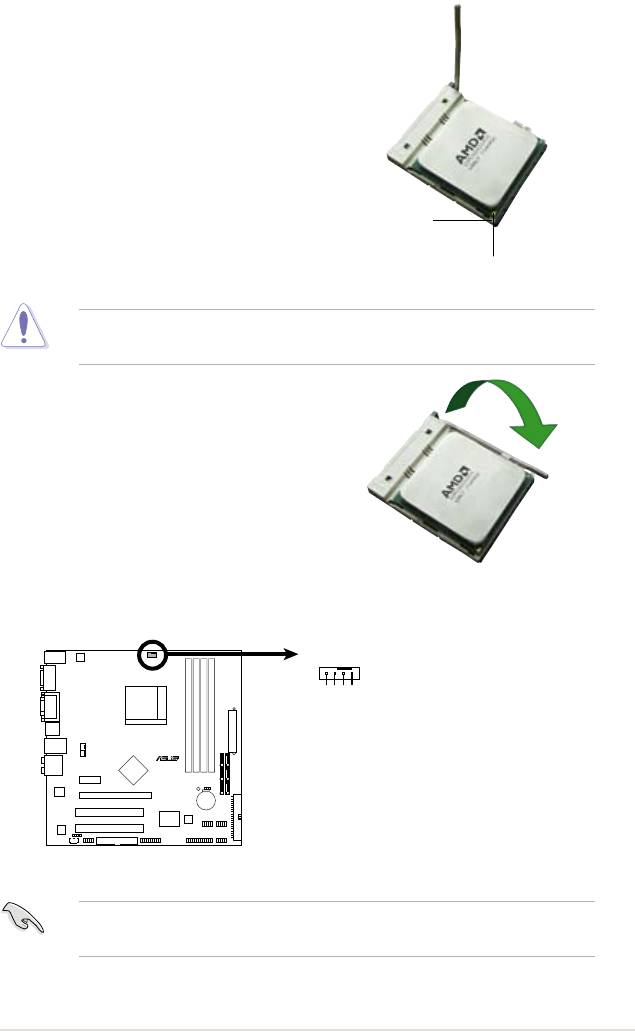
3. 將中央處理器上標示有金三角的那
一端,對齊插槽左下角處也有三角
標示的地方(與處理器插座連接的
地方,見右圖所示)。
4. 請小心地放入中央處理器,並確定
所有的針腳是否都已沒入插槽內。
三角標示
金三角標示
處理器只能以一個方向正確安裝,請勿強制將處理器裝入插槽,
以避免弄彎處理器的針腳和處理器本身。
5. 當處理器安置妥當,接下來在您要
拉下固定拉桿欲鎖上處理器插槽的
同時,請用手指輕輕抵住處理器。
最後當固定拉桿鎖上插槽時會發出
一清脆聲響,即表示已完成鎖定。
6. 接著請依照散熱片包裝盒內的說明
書來安裝散熱片與風扇。
7. 當風扇、散熱片以及支撐機構都已安裝完畢,接著請將風扇的電源線插
到主板上標示有“CPU_FAN”的電源插槽。
請不要忘記將處理器風扇排線連接至風扇插座!若是沒有將風扇
排線安裝至插座上,可能會導致硬件監控錯誤。
華碩 M3N78-CM 主板用戶手冊
1-11
CPU_FAN
GND
CPU FAN IN
R
CPU FAN PWM
CPU FAN PWR
M3N78-CM
M3N78-CM CPU Fan Connector
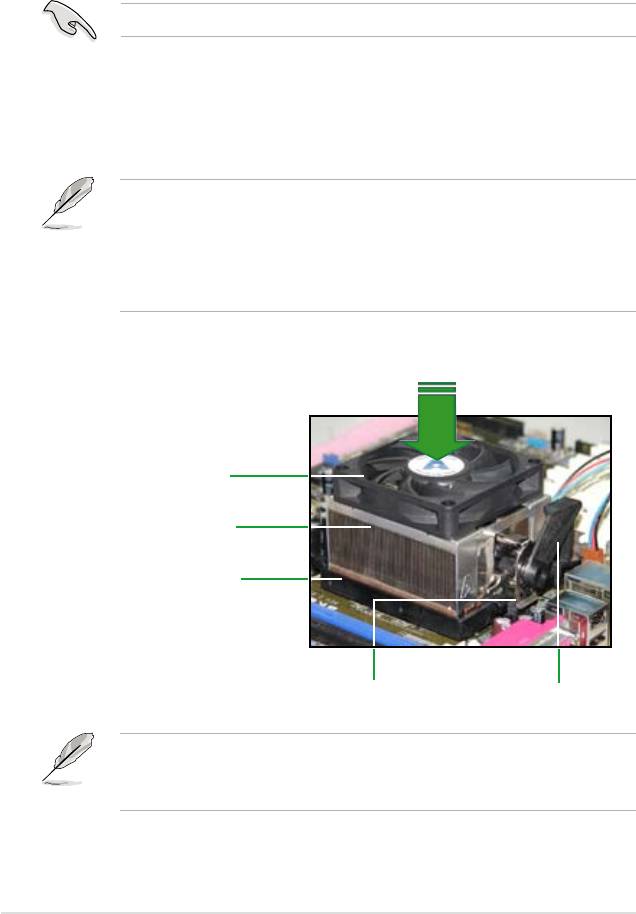
1.6.2 安裝散熱片與風扇
TM
AMD Phenom™FX / Phenom™ / Athlon™ / Sempron
處理器需要搭配
一組經特別設計的散熱片和高轉速的風扇套件來保持最理想的散熱效果。
請確認您所使用的是經過認證合格的散熱片與風扇。
請依照下面步驟安裝處理器的散熱片和風扇:
1. 將散熱片
覆蓋在中央處理器上方,並且要注意散熱片應該要恰當地座落
於支撐機構底座範圍內。
• 本主板出貨時即已安裝“支撐機構底座”。
• 在安裝 CPU 或其他元件到主板上時,不必將支撐機構底座移
除。
• 若您購買的散裝的處理器與散熱風扇組件,在您安裝散熱風
扇前,請先確定處理器表面已正確塗上適量的散熱膏。
處理器風扇
處理器散熱片
支撐機構底座
支撐底座固定把手支撐底座固定托架
您所購買的盒裝中央處理器包裝盒中應已內附處理器、散熱片以
及支撐機構的安裝說明文件。如果本節中的指導說明與處理器內
附說明文件有所不符,則請以處理器內附的安裝說明文件為準。
1-12
第一章 : 產品介紹
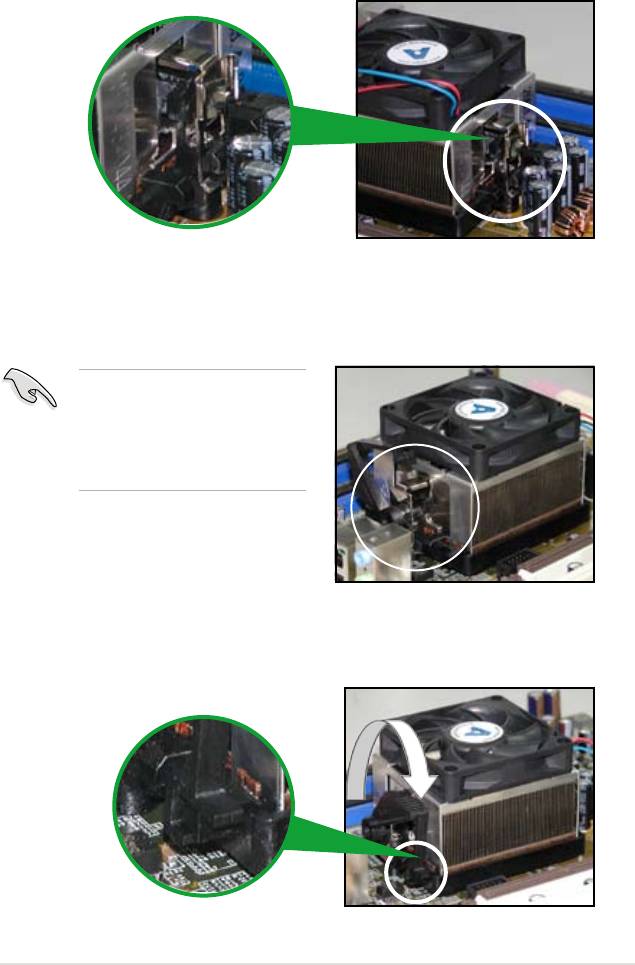
2. 將附有風扇的支撐機構放置在散熱片上方,先將一邊的固定托架扣在支
撐底座上。
3. 再將另一邊的固定托架也扣在支撐底座上(靠近支撐底座固定把手),
當固定托架正確的扣住支撐機構底座時,會有一聲清脆的機構組合聲。
請確認處理器散熱器與風扇
已 正 確 安 裝於 主板 的底 座
上,如散熱器與風扇安裝錯
誤,則您將無法將固定托架
與主板底座完整地扣合。
4. 最後再將支撐機構兩側上方的固定桿分別拉下鎖住,使得風扇和散熱片
能緊密地扣住支撐機構底座。
華碩 M3N78-CM 主板用戶手冊
1-13
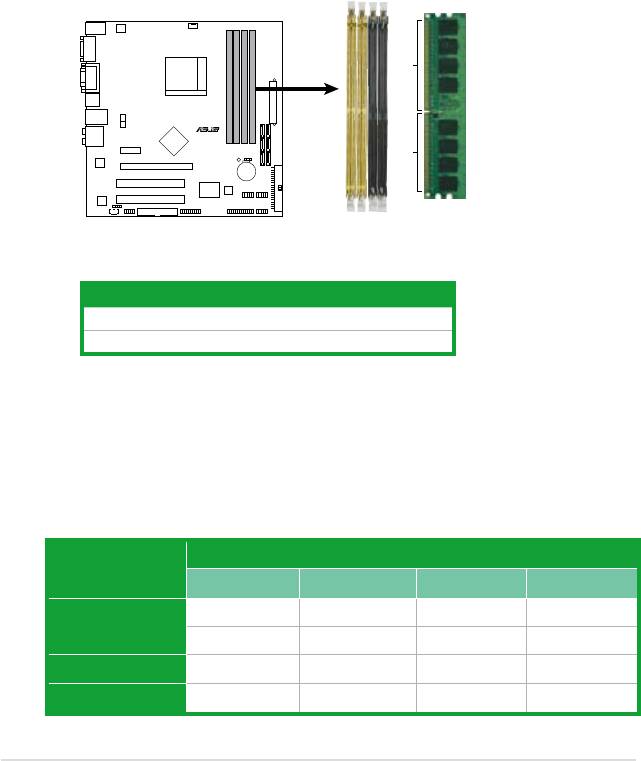
1.7 系統內存
1.7.1 概述
本主板配置四組 240-pin DDR2(Double Data Rate,雙倍數據傳輸率)
DIMM 內存插槽。
DDR2 內存條擁有與 DDR 內存條相同的外觀,但是實際上 DDR2 內存
條為 240 針腳,而 DDR 內存則為 184 針腳。此外,DDR2 內存插槽的缺
口也與 DDR 內存插槽不同,以防止插入錯誤的內存條。
下圖所示為 DDR2 DIMM 內存條插槽在主板上的位置。
通道 插槽
Channel A DIMM_A1 與 DIMM_A2
Channel B DIMM_B1 與 DIMM_B2
1.7.2 內存設置
您可以任意選擇使用 256MB、512MB、1GB 與 2GB 的 unbuffered ECC/
non-ECC DDR2 內存條至本主板的 DDR2 DIMM 插槽上。
詳細安裝方式請參考本節中所提到的內存配置方式進行安裝。
模式 插槽
DIMM_A1 DIMM_B1 DIMM_A2 DIMM_B2
– 安裝 – –
單通道
安裝 – – –
雙通道 (1)
安裝 安裝 – –
雙通道 (2)
安裝 安裝 安裝 安裝
1-14
第一章 : 產品介紹
DIMM_A1
DIMM_B1
DIMM_A2
DIMM_B2
128 Pins
R
112 Pins
M3N78-CM
M3N78-CM 240-pin DDR2 DIMM Sockets
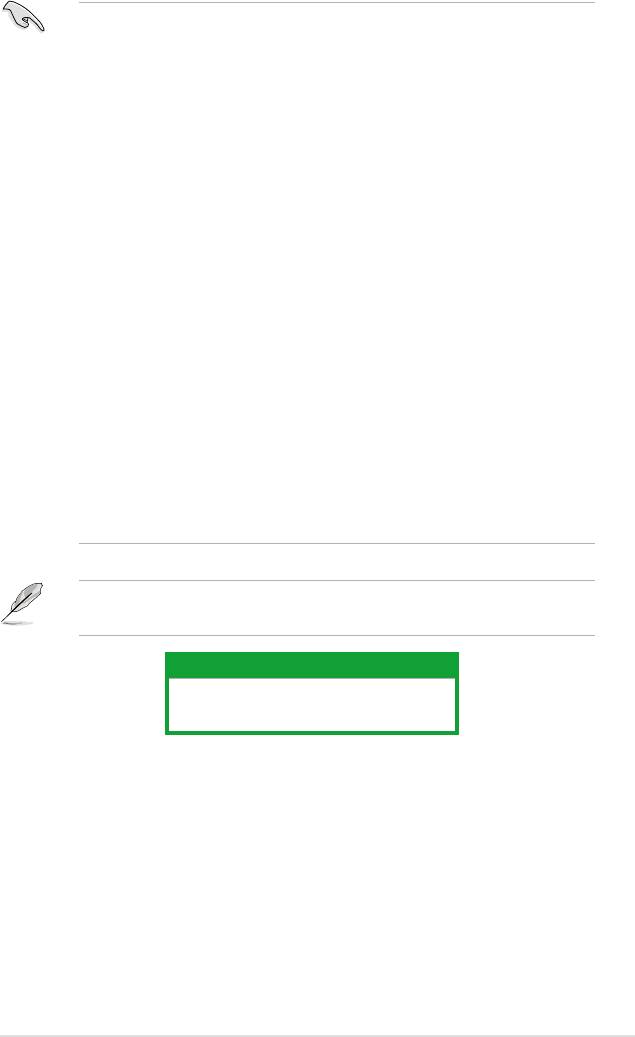
• 當您只要安裝一個內存條,請先從 DIMM_A1 或 DIMM_B1
插槽安裝來獲得最佳的超頻性能。
• 在雙通道模式(2)的安裝配置中,您可以
- 在四個插槽中安裝內存條。
- 請您使用相同規格與容量的 DDR2 內存條,並將其成對安
裝於各通道內存條插槽上 DIMM_A1 和 DIMM_B1(黃色插
槽),或是 DIMM_A2 與 DIMM_B2(黑色插槽)。
• 由於芯片組限制,1066 MHz 的內存條僅在以下情況執行為
1066 MHz :
- 兩個 1066 MHz 內存條安裝在同一顏色的插槽內(均在
黃
色插槽內或均在黑色插槽內);
- 一個 1066 MHz 內存條安裝在任一插槽內。
其他情況下,1066 MHz 內存條僅執行為 800 MHz。
•
在雙通道模式中,推薦您使用經過認證的,並且是同一廠商
所生產的相同容量型號之內存。
• 如果您使用的是 Windows 32-bit 版本的操作系統(例如 32-bit
Windows , 32-bit Vista),系統可能會保留一定的內存空間
給系統設備使用。
• 當您使用 Windows 32-bit 版本的操作系統時,如果您安裝了
超過 4GB 的內存,系統將不會使用超出 3GB 的那部分內存
空間,所以我們推薦您安裝少於 3GB 的系統內存。
本主板在如下表所示的操作系統中支持 8GB 實體內存,您可以在
每個插槽安裝最多 2GB 的內存。
64-bit
®
Windows
XP Professional x64 版本
®
Windows
Vista x64 版本
華碩 M3N78-CM 主板用戶手冊
1-15
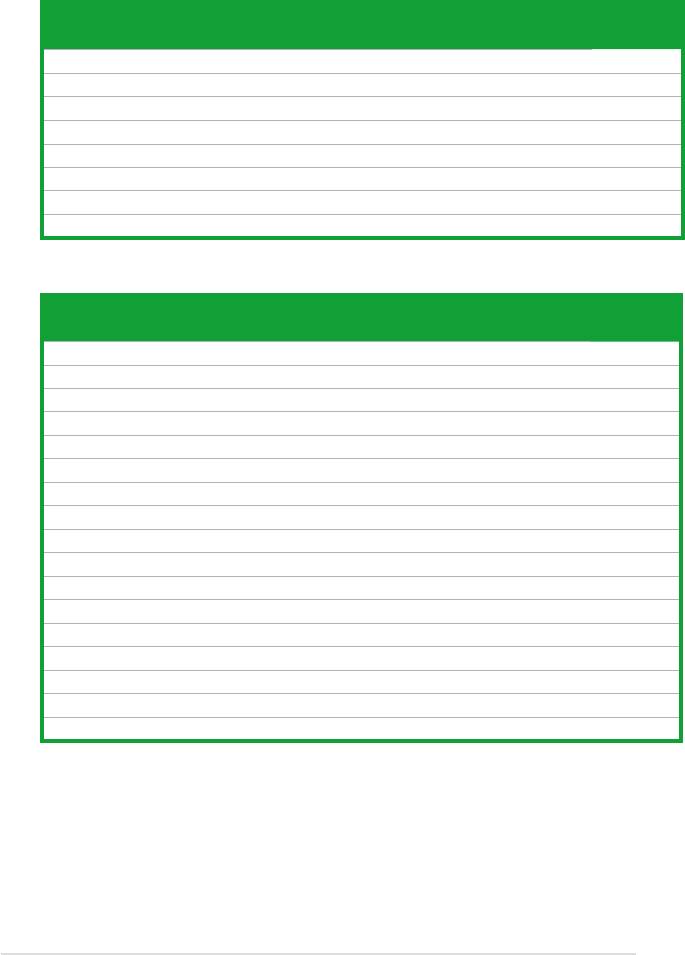
M3N78-CM HDMI 主板內存合格供應商列表 (QVL)
DDR2-533 MHz
容量 供應商 芯片型號 CL 廠牌 SS/
型號 支持內存插槽
DS
A* B* C*
512MB Kingston KVR533D2N4/512 N/A Infineon SS HYB18T512800AF3733336550 · ·
512MB Samsung M378T6553BG0-CD5 4 Samsung SS K4T51083QB-GCD5 · ·
1G HY
HYMP512U64CP8-C4 AB
4 Hynix DS HY5PS12821CFP-C4 · ·
512MB Micron
MT 16HTF6464AG-53EB2
4 Micron DS D9BOM · ·
1G Corsair VS1GB533D2 N/A Corsair DS 64M8CFEGQIB0900718 · ·
512MB Elpida EBE51UD8ABFA-5C-E N/A Elpida SS E5108AB-5C-E · ·
512MB Transcend 512MB ECC N/A Micron SS 6ND22D9GCT(ECC) · ·
512MB ADATA M2OAD2G3H3166I1B52 N/A ADATA SS AD29608A8A-37DG20719 · ·
DDR2-667 MHz
容量 供應商 芯片型號 CL 廠牌 SS/
型號 支持內存插槽
DS
A* B* C*
2G Kingston KVR667D2N5/2G N/A Micron DS 7RE22 D9HNL · ·
512MB Samsung M378T6553CZ3-CE6 N/A Samsung SS K4T51083QC-ZCE6 · ·
2G Qimonda
HYS64T256020EU-3S-B
5 Qimonda DS HTB18T1G800BF-3S3VV10907 · ·
1G Corsair VS1GB667D2 N/A Corsair DS MID095D62864M8CEC · ·
1G HY HYMP512U72AP8-Y5 N/A Hynix DS HY5PS12821AFP-Y5(ECC) · ·
1G HY
HYMP512U64CP8-Y5 AB
5 Hynix DS HY5PS12521CFP-Y5 · ·
512MB Kingmax KLCC28F-A8KB5 N/A Kingmax SS KKEA88B4LAUG-29DX · ·
512MB Apacer AU512E667C5KBGC 5 Apacer SS AM4B5708MIJS7E0627B · ·
1G Apacer AU01GE667C5KBGC 5 Apacer DS AM4B5708MIJS7E0627B · ·
512MB ADATA
M20AD5G3H3166I1C52
N/A ADATA SS AD29608A8A-3EG20648 · ·
512MB ADATA
M20AD5G3H3166I1C52
N/A ADATA SS AD29608A8A-3EG20718 · ·
512MB VDATA
M2GVD5G3H31A4I1C52
N/A VDATA SS VD29608A8A-3EC20615 · ·
1G VDATA
M2GVD5G3I41C4I1C52
N/A VDATA DS VD29608A8A-3EC20620 · ·
1G PSC AL7E8E63B-6E1K 5 PSC DS A3R12E3GEF637BLC5N · ·
1G PSC AL7E8F73C-6E1 5 PSC SS A3R1GE3CFF734MAA0J · ·
512MB Nanya
NT512T64U88A1BY-3C
N/A Nanya SS NT5TU64M8AE-3C · ·
1G Kingtiger E0736001024667 N/A Kingtiger DS KTG667PS6408NST-C6 GDBTX · ·
(下頁繼續)
1-16
第一章 : 產品介紹
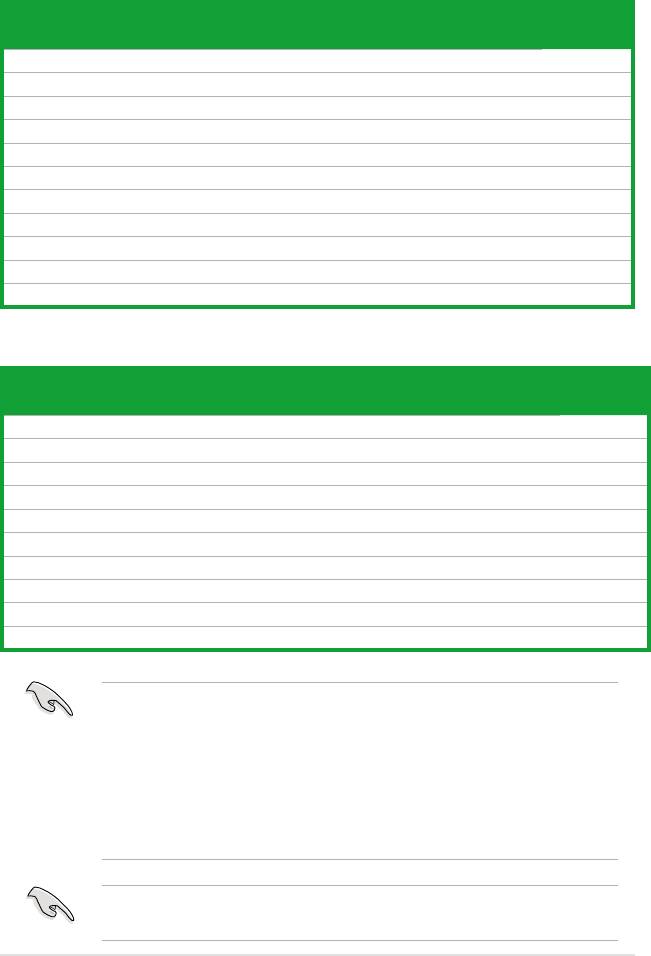
M3N78-CM HDMI 主板內存合格供應商列表 (QVL)
DDR2-800 MHz
容量 供應商 芯片型號 CL 廠牌 SS/
型號 支持內存插槽
DS
A* B* C*
1G Kingston KHX6400D2LL/1G N/A Kingston DS Heat-Sink Package · ·
1G Samsung KR M378T2953CZ3-CE7 N/A Samsung DS K4T51083QC-ZCE7 · ·
1G Samsung KR M391T2953CZ3-CE7 N/A Samsung DS K4T51083QC-ZCE7(ECC) · ·
512MB Qimonda HYS64T64000EU-2.5-B2 6 Qimonda SS
HYB18T512800B2F25FSS28380
· ·
1G Micron
MT18HTF12872AY-80ED4
5 Micron DS 6TD22D9GKX(ECC) · ·
1G Corsair XMS2-6400 5 Corsair DS Heat-Sink Package · ·
1G HY HYMP512U64AP8-S6 AA N/A Hynix DS HY5PS12821AFP-S6 · ·
2G Apacer 78.A1GA0.9K4 5 Apacer DS AM4B5808CQJS8E0740E · ·
512MB ADATA M20AD6G3H3160I1E58 N/A ADATA SS AD29608A8A-25EG80720 · ·
1G VDATA M2GVD6G3I4170I1E53 N/A VDATA DS VD29608A8A-25EG30647 · ·
1G PSC AL7E8F73C-8E1 5 PSC SS A3R1GE3CFF734MAA0E · ·
DDR2-1066 MHz
容量 供應商 芯片型號 CL 廠牌 SS/
型號 支持內存插槽
DS
A* B* C*
512MB Kingston KHX8500D2/512 N/A Kingston SS Heat-Sink Package · · ·
512MB Kingston KHX8500D2K2/1GN N/A Kingston SS Heat-Sink Package · ·
1G Kingston KHX8500D2K2/2GN N/A Kingston DS Heat-Sink Package · · ·
1G Qimonda HYS64T128020EU-19F-C 6 Qimonda DS
HYB18T512800CF19FFSS24313
· · ·
1G Corsair CM2X1024-8500C5 N/A Corsair DS Heat-Sink Package · ·
1G Corsair CM2X1024-8500C5D 5 Corsair DS Heat-Sink Package · · ·
512MB ADATA M2OMIDG3H3160INC5Z 5 ADATA SS Heat-Sink Package · · ·
1G ADATA M2OMIDG314720INC5Z 5 ADATA DS Heat-Sink Package · · ·
1G OCZ OCZ2N10662GK N/A OCZ DS Heat-Sink Package · · ·
1G GEIL
M016E2864T2AGXAKT7G330520
5 Micron DS 7KD22D9GMH · · ·
Sides(s):SS-單面顆粒內存條,DS-雙面顆粒內存條
A*: 支持安裝一根內存條在任一插槽,作為單通道設置。
B*: 支持安裝二根內存條在黃色或黑色插槽,作為一對雙通
道內存設置。
C*: 支持安裝四根內存條在黃色與黑色插槽,作為二對雙通
道內存設置。
請訪問華碩網站(h tt p://w w w.a s us.c om.c n)來獲得最新的
DDR2-553/667/800/1066MHz 內存供應商列表 (QVL)。
華碩 M3N78-CM 主板用戶手冊
1-17
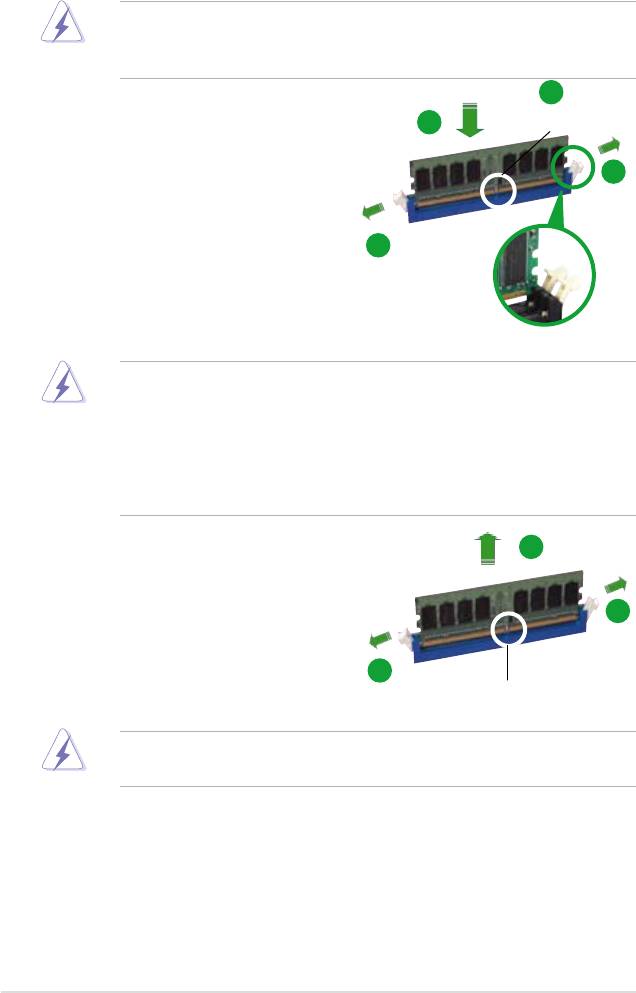
1.7.3 安裝內存條
安裝/移除內存條或其他的系統元件之前,請先暫時拔出電腦的
電源適配器。如此可避免一些會對主板或元件造成嚴重損毀的情
況發生。
2
請依照下面步驟安裝內存條:
3
內存條缺口
1. 先將內存插槽兩端的白色固定卡
扣扳開。
1
2. 將內存條的金手指對齊內存插槽
的 溝 槽 ,並 且 在 方 向 上 要注 意
金 手 指 的缺 口 要 對 準 插 槽的 凸
起點。
1
3. 最後緩緩將內存條插入插槽中,
往外扳開內存
若無錯誤,插槽兩端的白色卡扣
插槽兩端的白
會因內存條安裝而自動扣到內存
色卡扣
條兩側的凹孔中。
• 由於 DDR2 DIMM 內存條金手指部分均有缺口設計,因此只
能以一個固定方向安裝到內存插槽中。安裝時僅需對準金手
指與插槽中的溝槽,再輕輕安裝內存條即可。請勿強制插入
以免損及內存條。
• DDR2 內存插槽並不支持 DDR 內存條,請勿將 DDR 內存條
安裝至 DDR2 內存插槽上。
2
1.7.4 移除內存條
請依照以下步驟移除內存條:
1
1
1. 同時壓下內存插槽兩端白色的固定
卡扣以鬆開內存條。
1
內存條缺口
在壓下固定卡扣移除內存條的同時,您可以用手指頭輕輕地扶住
內存條,以免跳出而損及內存條。
2. 再將內存條由插槽中移除。
1-18
第一章 : 產品介紹
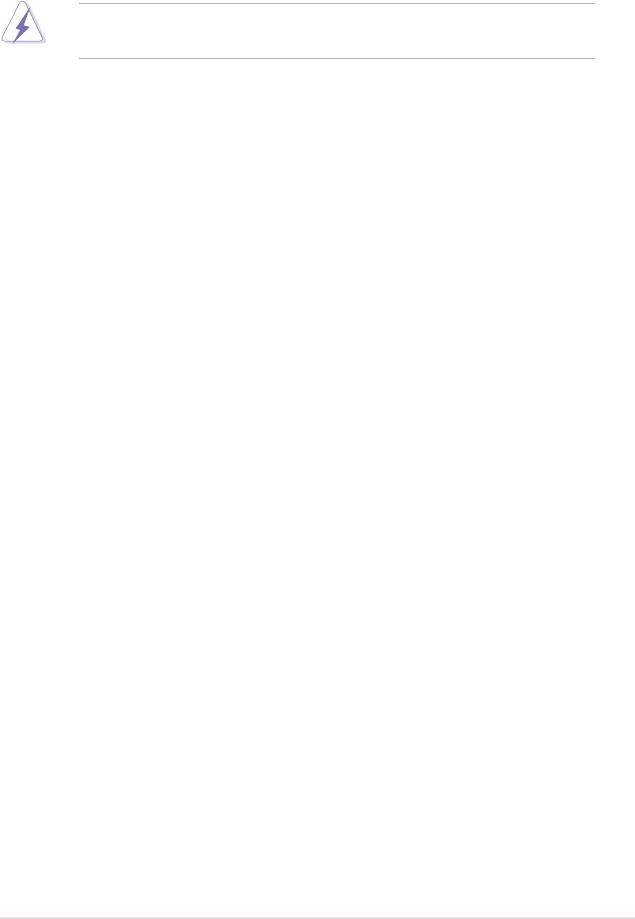
1.8 擴展插槽
為了因應未來會擴展系統性能的可能性,本主板提供了擴展插槽,在接
下來的子章節中,將會描述主板上這些擴展插槽的相關信息。
安裝/去除任何擴展卡之前,請暫時先將電腦的電源適配器拔
出。如此可免除因電氣殘留于電腦中而發生的意外狀況。
1.8.1 安裝擴展卡
請依照下列步驟安裝擴展卡:
1. 在安裝擴展卡之前,請先詳讀該擴展卡的使用說明,並且要針對該卡作
必要的硬件設置更改。
2. 鬆開電腦主機的機箱蓋並將之取出(如果您的主板已經放置在主機
內)。
3. 找到一個您想要插入新擴展卡的空置插槽,並以十字型螺絲刀鬆開該插
槽位于主機背板的金屬擋板的螺絲,最后將金屬擋板移出。
4. 將擴展卡上的金手指對齊主板上的擴展槽,然后慢慢地插入槽中,並以
目視的方法確認擴展卡上的金手指已完全沒入擴展槽中。
5. 再用剛才鬆開的螺絲將擴展卡金屬擋板鎖在電腦主機背板以固定整張
卡。
6. 將電腦主機的機箱蓋裝回鎖好。
1.8.2 設置擴展卡
在安裝好擴展卡之后,接著還須由于軟件設置來調整該擴展卡的相關設
置。
1. 啟動電腦,然后更改必要的 BIOS 程序設置。若需要的話,您也可以參
閱第二章 BIOS 程序設置以獲得更多信息。
2. 為加入的擴展卡指派一組尚未被系統使用到的 IRQ。請參閱下頁表中所
列出的中斷要求使用一覽表。
3. 為新的擴展卡安裝軟件驅動程序。
華碩 M3N78-CM 主板用戶手冊
1-19
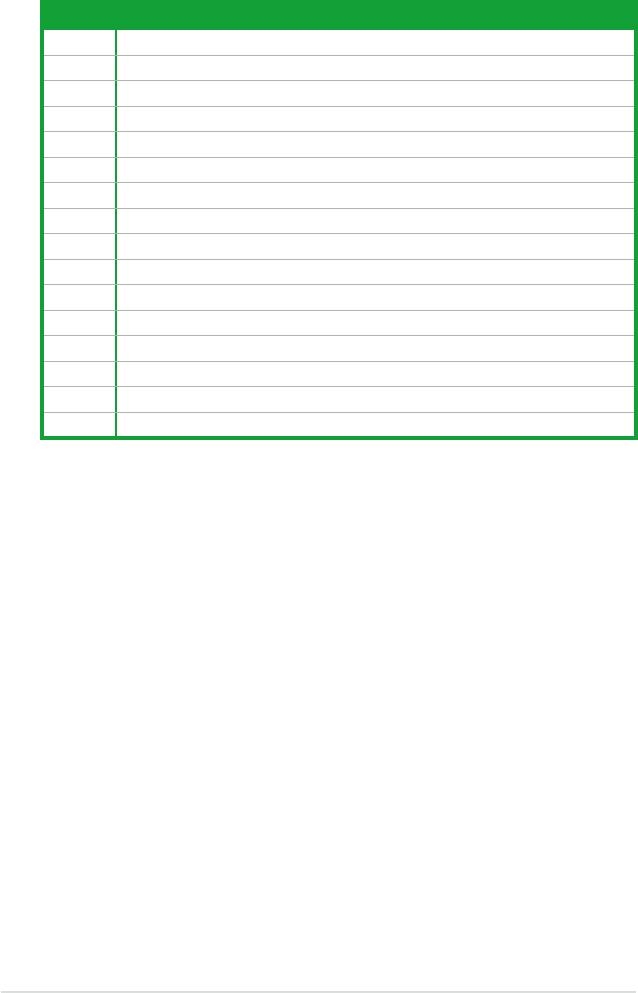
標準中斷要求使用一覽表
IRQ 指定功能
0 標準定時器
1 鍵盤
2 高精度事件計時器
3 預留給 PCI 設備使用
4 通訊端口 (COM1)
5 預留給 PCI 設備使用
6 軟驅控制器
7 打印機接口
8 高精度事件計時器
9 AMD ACPI-兼容系統
10 預留給 PCI 設備使用
11 預留給 PCI 設備使用
12 PS/2 鼠標
13 數值數據處理器
14 第一組 IDE 通道
15 第二組 IDE 通道
* 這些 IRQ 通常是留給 ISA 或 PCI 擴展卡使用。
1-20
第一章 : 產品介紹
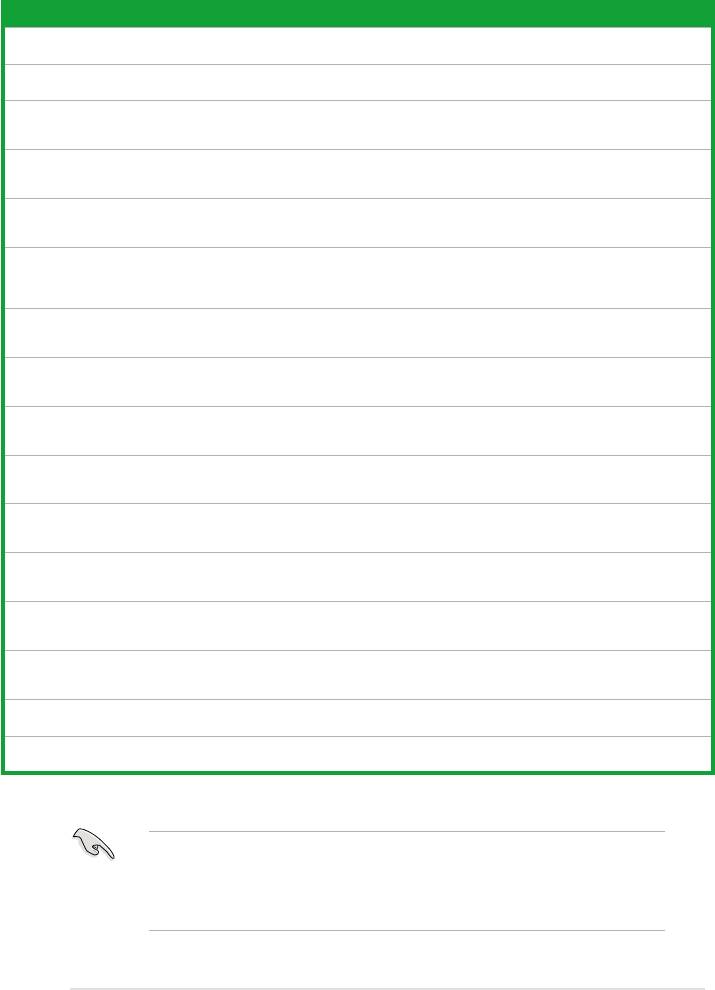
本主板使用的中斷要求一覽表
LNKA
LNKB LN0A LN2A LATA UB12 UB11 LUB2 LUB0 LPMU LSMB LMAC LSA0 LAZA SGRU
PCI
分享 - - - - - - - - - - - - - -
插槽1
PCI
- 分享 - - - - - - - - - - - - -
插槽2
PCI
- - - 分享 - - - - - - - - - - -
EX1
插槽
PCI
- - 分享 - - - - - - - - - - - -
EX16
插槽
內置
- - - - - - - - 分享 - - - - - -
USB1.1
(OHCI)
內置
- - - - - - 分享 - - - - - - - -
USB
1.1
(OHCI)
內置
- - - - - 分享 - - - - - - - - -
USB2.0
(EHCI)
內置
- - - - - - - 分享 - - - - - - -
USB2.0
(EHCI)
內置
- - - - 分享 - - - - - - - - - -
IDE 控
制器
內置
- - - - - - - - - - - - 分享 - -
SATA
控制器
內置
- - - - - - - - - - 分享 - - - -
SMBus
控制器
內置
- - - - - - - - - - - - - 分享 -
Azalia
控制器
內置
- - - - - - - - - - - 分享 - - -
LAN
8111B
內置
- - - - - - - - - 分享 - - - - -
PMU
設備
IXVE
- - - - - - - - - - - - - - 分享
線橋
內置
- - - - - - - - - - - - - - 分享
VGA
當您將 PCI 擴展卡插在可以共享的擴展插槽時,請注意該擴展卡
的驅動程序是否支持 IRQ 分享或者該擴展卡並不需要指派 IRQ。
否則會容易因 IRQ 指派不當生成衝突,導致系統不穩定且該擴展
卡的功能也無法使用。
華碩 M3N78-CM 主板用戶手冊
1-21
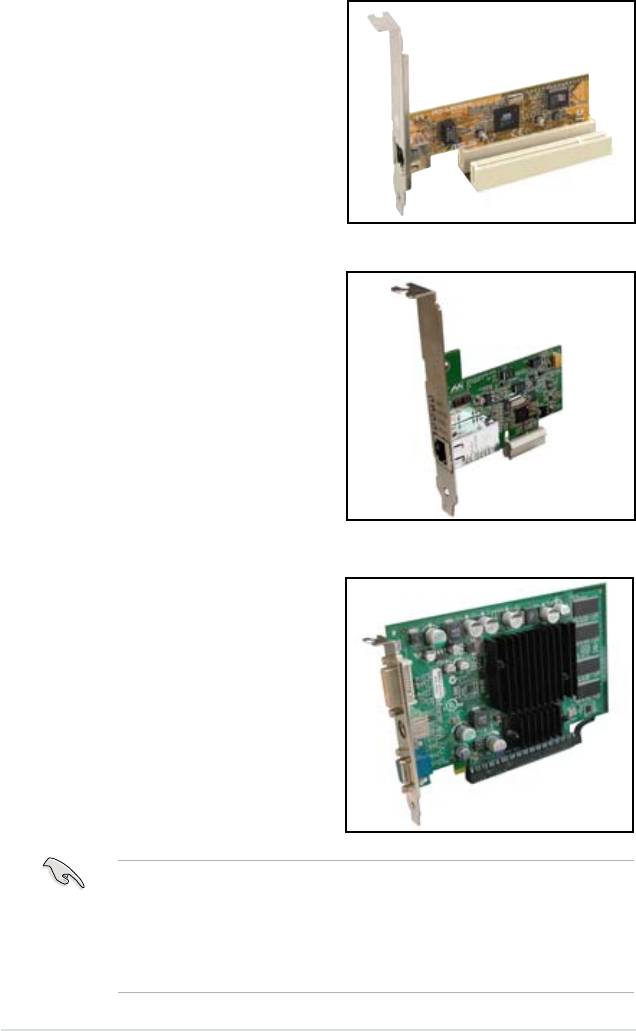
1.8.3 PCI 擴展卡插槽
本主板配置 PCI 擴展卡插槽,網卡、
SCSI 卡、USB 卡等符合 PCI 接口規格
的擴展卡,都可以使用在 PCI 擴展卡插
槽。請參考右圖中 PCI 擴展卡插槽在主
1.8.4 PCI Express x1 擴展卡插槽
本主板提供支持安裝 PCI Express
x1 規格的擴展卡,如網卡、SCSI 卡
等擴展卡。請參考右圖中擴展卡插槽
在主板上的位置。
1.8.5 PCI Express x16 擴展卡插槽
本主板支持兼容于 PCI Express 規
格的 PCI Express x16 顯卡。請參考
右圖中擴展卡插槽在主板上的位置。
®
®
• 目前,僅有 NVIDIA
GeForce
8500 GT 与 GeForce 8400
TM
GS 顯卡在 Hybrid SLI
模式下支持 GeForce Boost 功能。
®
®
• 目前,僅有 NVIDIA
GeForce
9800 GX2 与 GeForce
TM
9800 GTX 顯卡在 Hybrid SLI
模式下支持 Hybrid Power
功能。
1-22
第一章:產品介紹
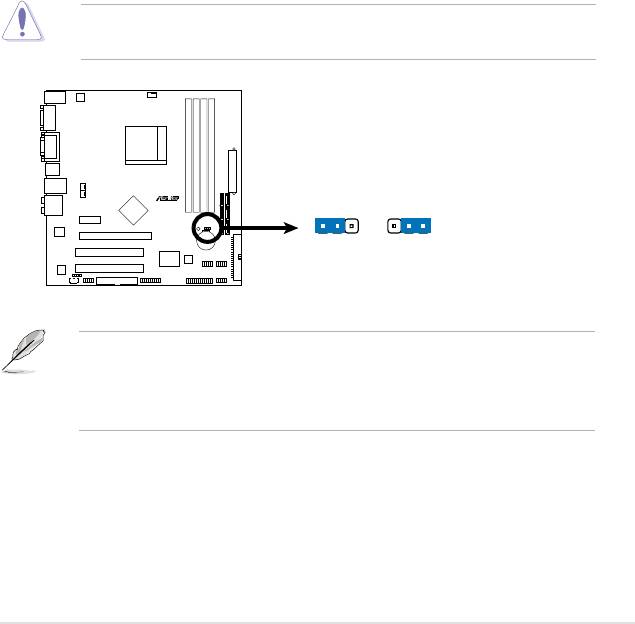
華碩 M3N78-CM 主板用戶手冊
1-23
CLRTC
R
1 2 2 3
M3N78-CM
Normal
Clear RTC
(Default)
M3N78-CM
Clear RTC RAM
1.9 跳線選擇區
1. CMOS 配置數據清除(CLRTC)
在主板上的 CMO S 存儲器中記載著正確的時間與系統硬件配置等數
據,這些數據並不會因電腦電源的關閉而遺失數據與時間的正確性,因
為這個 CMOS 的電源是由主板上的鋰電池所供應。
想要清除這些數據,可以依照下列步驟進行:
1. 關閉電腦電源,拔掉電源適配器;
2. 取出主板上的電池;
3. 將 CLRTC 跳線帽由 [1-2](默認值)改為 [2-3] 約五∼十秒鐘(此時
即清除 CMOS 數據),然后再將跳線帽改回 [1-2];
4. 將電池安裝回主板;
5. 接上電源適配器,開啟電腦電源;
6. 當開機步驟正在進行時按著鍵盤上的 <Del> 鍵進入 BIOS 程序畫面
重新設置 BIOS 數據。
除了清除 CMOS 配置數據之外,請勿將主板上 CLRTC 的跳線
帽由默認值的位置去除,因為這麼做可能會導致系統開機失敗。
如果您是因為超頻的緣故導致系統無法正常開機,您無須使用上
述的配置數據清除方式來排除問題。推荐可以採用 C.P.R(CPU
自動參數恢復)功能,只要將系統重新啟動 BIOS 即可自動恢復
默認值。
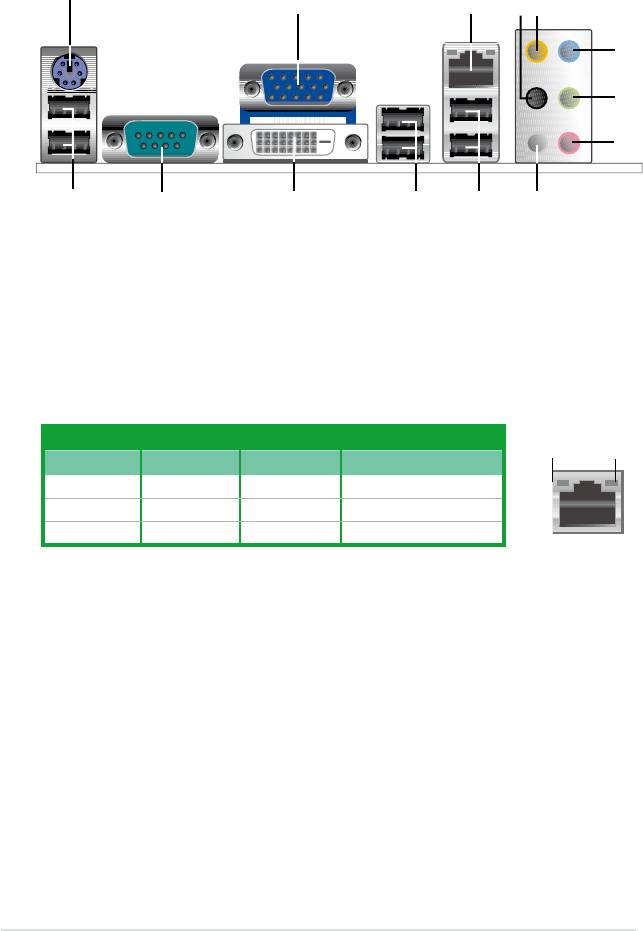
1. PS/2 鍵盤 / 鼠標連接端口(紫色):將 PS/2 鍵盤 / 鼠標插頭連接到此
端口。
2. VGA 顯示設備連接端口:這組 15-pin 連接端口可連接VGA 顯示屏幕或
其他 VGA 硬件設備。
3. RJ-45 網絡連接端口:這組端口可經網絡電纜連接至 LAN 網絡。網絡燈
號說明請參見下表。
網絡指示燈說明
ACT/LINK
SPEED
Activity/Link 速度指示燈
指示燈
指示燈
狀態 描述 狀態 描述
關閉 沒有連接 關閉 連接速度 10 Mbps
橘色指示燈 連接 橘色指示燈 連接速度 100 Mbps
閃爍 資料傳輸中 綠色指示燈 連接速度 1 Gbps
網絡連接端口
4. 後置環繞喇叭接口(黑色):本接口在四聲道、六聲道、八聲道設置下
是用來連接後置環繞喇叭。
5. 中央聲道與重低音喇叭接口(橘色):這個接口可以連接中央聲道與重
低音喇叭。
6. 音源輸入接口(淺藍色):您可以將錄音機、 CD機、 DVD機或者其它
音響等的音頻輸出端連接到此音頻輸入接口。
7. 音頻輸出接口(草綠色):您可以連接耳機或喇叭等的音頻接收設備。
在四聲道、六聲道、八聲道的喇叭設置模式時,本接口是做為連接前置
主聲道喇叭之用。
8. 麥克風接口(粉紅色):此接口連接至麥克風。
9. 側邊環繞喇叭接口(灰色):在八聲道音頻設置下,這個接口可以連接
側邊環繞喇叭。
1-24
第一章:產品介紹
1
2 5
3
4
6
7
8
14
12 1113
910
1.10 元件與外圍設備的連接
1.10.1 后側面板連接端口
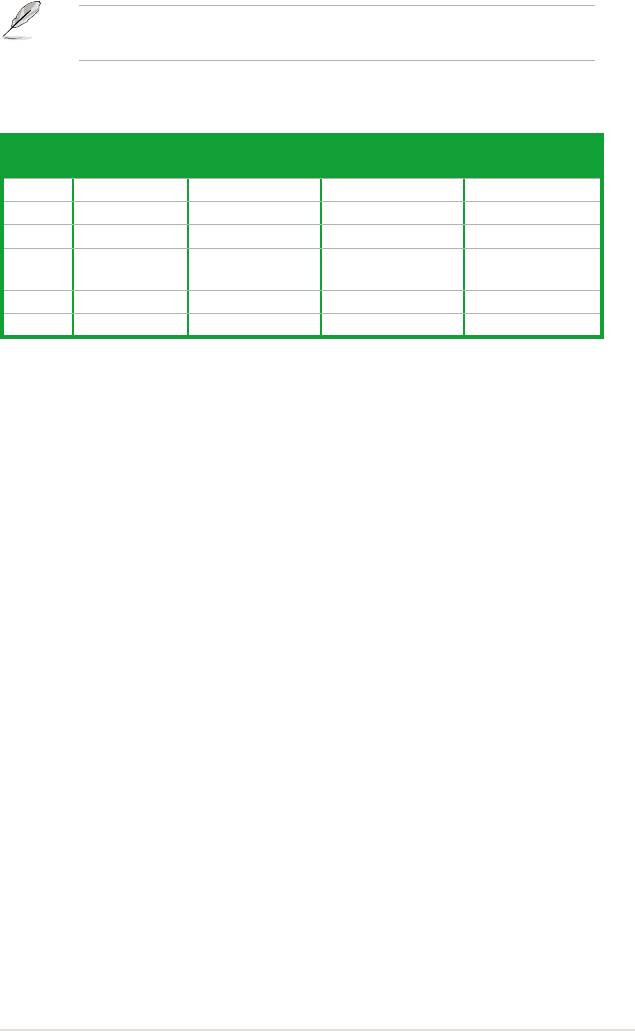
在 2、4、6、8 聲道音頻設置上,音頻輸出、音頻輸入與麥克風
接口的功能會隨著聲道音頻設置的改變而改變,如下表格所示。
二、四、六或八聲道音頻設置
接口
耳機/二聲道
四聲道喇叭輸出 六聲道喇叭輸出 八聲道喇叭輸出
喇叭輸出
淺藍色 聲音輸入端 聲音輸入端 聲音輸入端 聲音輸入端
草綠色 聲音輸出端 前置喇叭輸出 前置喇叭輸出 前置喇叭輸出
粉紅色 麥克風輸入端 麥克風輸入端 麥克風輸入端 麥克風輸入端
橘色 – – 中央聲道/重低音
中央聲道/重低音
喇叭輸出r
喇叭輸出r
黑色 – 後置喇叭輸出 後置喇叭輸出 後置喇叭輸出
灰色 – – – 側邊喇叭輸出
10. USB 2.0 設備連接端口(1 和 2):這二組串行總線(USB)連接端口可
連接到使用 USB 2.0 接口的硬件設備。
11. USB 2.0 設備連接端口(1 和 2):這二組串行總線(USB)連接端口可
連接到使用 USB 2.0 接口的硬件設備。
12. DVI-D 輸出端口:這組接口用來連接任何與 DVI-D 規格兼容的設備 。
DVI-D 不能用來輸出 RGB 信號至 CRT 並且不兼容 DVI-I。
13. 串口:這個 9-pin COM1 接口可用於連接打印機以及其他串口設備。
14. USB 2.0 設備連接端口(1 和 2):這二組串行總線(USB)連接端口可
連接到使用 USB 2.0 接口的硬件設備。
華碩 M3N78-CM 主板用戶手冊
1-25
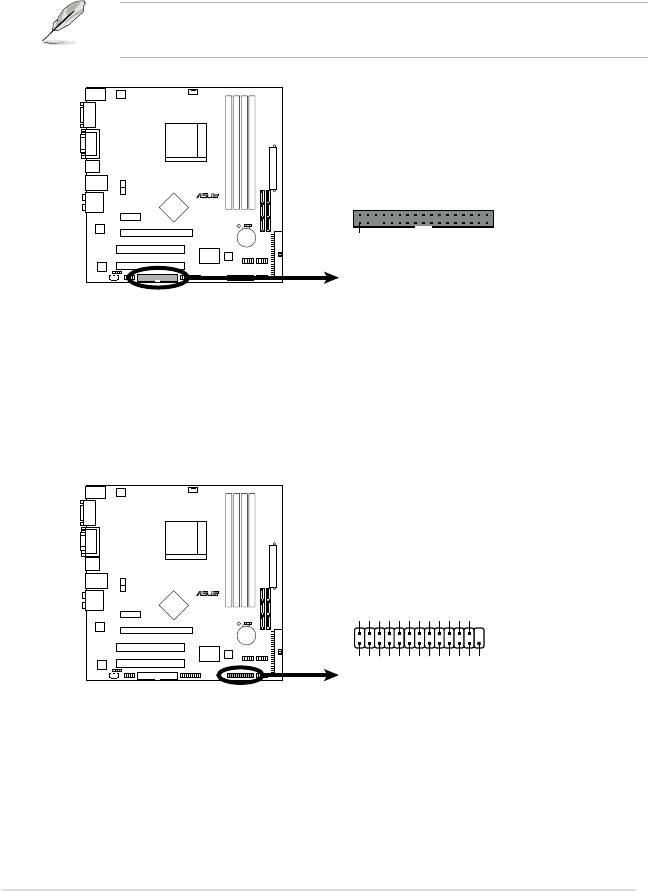
2. LPT 連接排針 (26-1pin LPT)
LPT(打印機終端)連接插槽支持如打印機等設備。LPT 標準為 IEEE
1394,與 IBM PC-兼容的電腦上的接口為並口。
1-26
第一章:產品介紹
R
FLOPPY
M3N78-CM
PIN1
NOTE:
Orient the red markings on
the floppy ribbon cable to PIN 1.
M3N78-CM
Floppy Disk Drive Connector
LPT
R
INIT#
AFD
GND
GND
GND
GND
GND
GND
GND
M3N78-CM
1
STB#
PD0ERR#
PD1
PD2SLIN#
PD3GND
PD4
PD5
PD6
PD7
ACK#
BUSY
PE
SLCT
M3N78-CM
Parallel Port Connector
1.10.2 內部連接端口
1. 軟驅連接插槽(34-1 pin FLOPPY)
這個插槽用來連接軟驅的數據線,而數據線的另一端可以連接一部軟
驅。
軟驅插槽第五腳已被故意折斷,而且數據線端的第五個孔也被故意
填塞,如此可以防止在組裝過程中造成方向插反的情形。
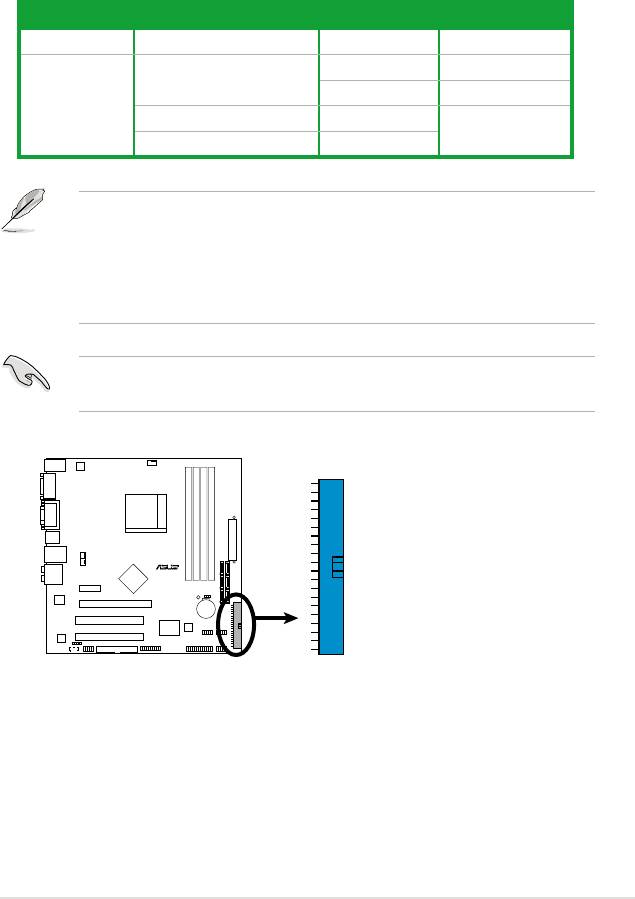
華碩 M3N78-CM 主板用戶手冊
1-27
R
M3N78-CM
PRI_IDE
M3N78-CM
IDE Connector
3. IDE 設備連接插座(40-1 pin PRI_IDE)
這個內置的 IDE 插槽是用來安裝 Ultra DMA 133/100/66 連接數據
線,每個 Ultra DMA 133/100/66 連接數據線上分別有三組接口,分
別為:藍色、黑色和灰色。將數據線上藍色端的插頭插在主板上的 IDE
插槽,並參考下表來設置各設備的使用模式。
Drive jumper 設置 硬件模式 數據線接口
單一硬件設備
Cable-Select 或 Master - 黑色
Master 黑色
Cable-Select
Slave 灰色
二個硬件設備
Master Master
黑色或灰色
Slave Slave
• 每一個 I DE 設備插座的第二十隻針腳皆已預先拔斷以符合
UltraATA 數據線的孔位,如此做法可以完全預防連接數據線
時插錯方向的錯誤。
• 請使用 80 導線的 IDE 設備連接數據線來連接 UltraDMA
133/100/ 66 IDE 設備。
當有硬件設備的跳線帽(jumper)設置為“Cable-Select”時,請
確認其他硬件設備的跳線帽設置也與該設備相同。
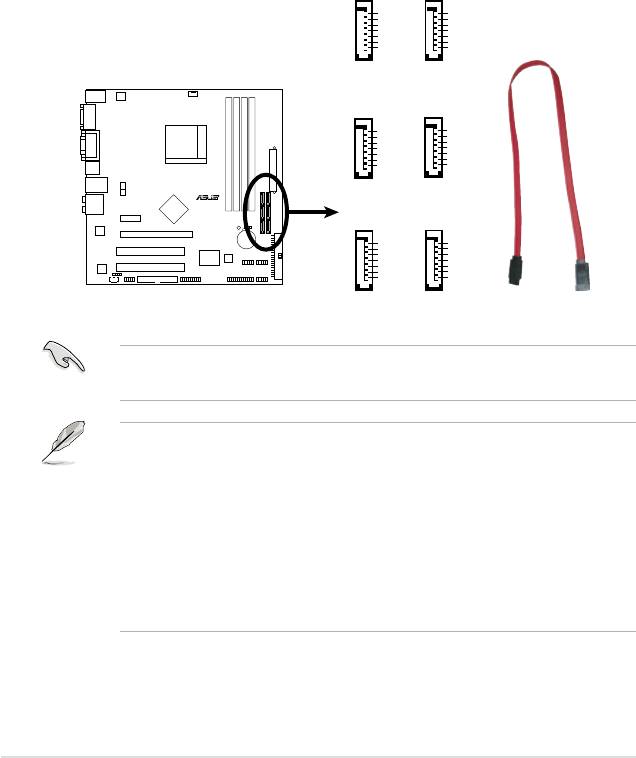
1-28
第一章:產品介紹
SATA6
SATA5
GND
GND
RSAT
A_RXN6
RSAT
A_RXN5
RSAT
A_RXP6
RSAT
A_RXP5
GND
GND
RSAT
A_TXN6
RSAT
A_TXN5
RSAT
A_TXP6
RSAT
A_TXP5
GND
GND
SATA4
SATA3
GND
GND
RSAT
A_RXN4
RSAT
A_RXN3
RSATA_RXP4
RSATA_RXP3
GND
GND
RSAT
A_TXN4
RSAT
A_TXN3
RSAT
A_TXP4
RSAT
A_TXP3
GND
GND
R
SATA2
SATA1
M3N78-CM
GND
GND
RSAT
A_RXN2
RSAT
A_RXN1
RSATA_RXP2
RSATA_RXP1
GND
GND
RSAT
A_TXN2
RSATA_TXN1
RSAT
A_TXP2
RSAT
A_TXP1
GND
GND
M3N78-CM
SATA Connectors
4. Serial ATA 插槽 (7-pin SATA1 [紅]、 SATA2 [紅]、 SATA3 [紅]、
SATA4 [紅]、 SATA5 [黑]、 SATA6 [黑])
本主板提供了新一代的連接插座,這個新一代的插座支持使用細薄的
Serial ATA 數據線連接主機內部主要的儲存設備。Serial ATA 3Gb/s 規
格可向下兼容 Serial ATA 1.5Gb 規格,在資料傳輸率方面優於常規的傳
輸率為每秒 133MB 的 Parallel ATA(UltraATA 133)接口。
當您安裝 Serial ATA 硬件設備,您可以通過主板內置的控制器來建置
RAID 0、RAID 1 、 RAID 5 、 RAID 0+1 與 JBOD 磁盤陣列。
®
若要使用 Serial ATA 設備,請安裝 Windows
XP Service Pack
1 或以上版本。
• 請參考驅動程序與公用程序 CD/DVD 光盤中 RAID 使用手冊
來獲得關於建置 RAID 0、RAID 1 、 RAID 5 、 RAID 0+1 與
JBOD 軟盤陣列更詳細的說明。
• 若您打算進行 Serial ATA RAID 的建立,請將在 BIOS 設置程
序的 OnChip SATA Type 設為 [RAID ]。請參考 2-16 頁的說
明。
• 由於芯片的限制,SATA 4 與 SATA 5 不支持 IDE 模式,僅
支持AHCI+RAID 模式。
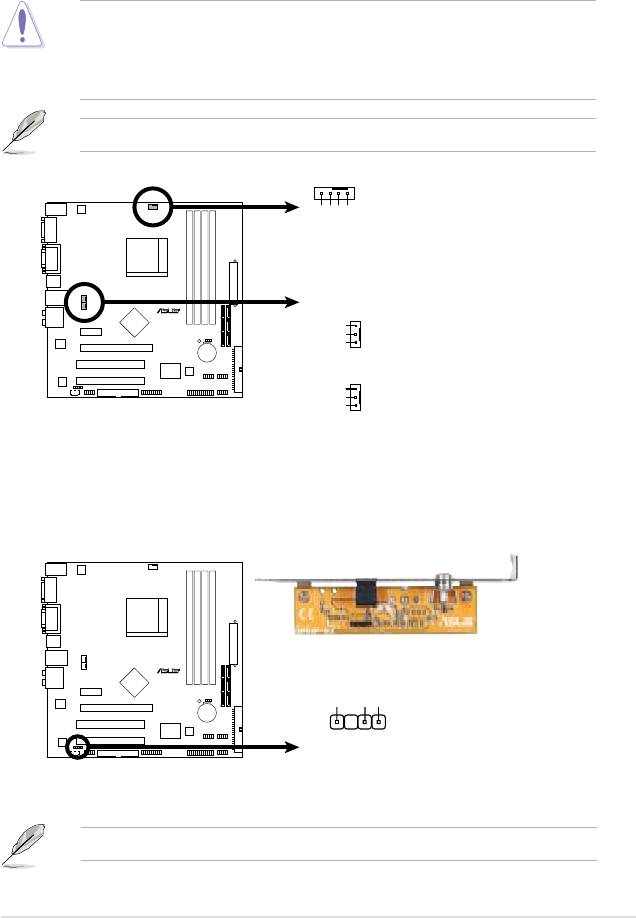
華碩 M3N78-CM 主板用戶手冊
1-29
CPU_FAN
GND
CPU FAN IN
CPU FAN PWM
CPU FAN PWR
R
CHA_FAN
Rotation
+12V
GND
M3N78-CM
PWR_FAN
Rotation
+12V
GND
M3N78-CM Fan Connectors
SPDIFOUT
R
GND
+5V
M3N78-CM
SPDIF_OUT
M3N78-CM
Digital Audio Connector
5. 中央處理器/機箱風扇電源插槽 (4-pin CPU_FAN, 3-pin CHA_FAN )
您可以將 350∼740 毫安(最大 8.88 瓦)或者一個合計為 1∼2.2
安培(最大 26.64 瓦)/+12 伏特的風扇電源接口連接到風扇電源
插槽。請確保黑線連接至風扇電源插槽的接地端。
千萬要記得連接風扇的電源,若系統中缺乏足夠的風量來散熱,
那麼很容易因為主機內部溫度逐漸升高而導致當機,甚至更嚴重
者會燒毀主板上的電子元件。注意:這些插槽並非單純的排針!
不要將跳線帽套在它們的針腳上。
只有 CPU Fan 和 CHA Fan 支持 Q-Fan 智能型溫控風扇功能。
6. 數字音頻連接排針 (4-1 pin SPDIF_OUT)
這組排針是用來連接額外的 Sony/Philips 數字音頻模組 (S/PDIF) 。將
S/PDIF 模組線連接到該排針,然後將此模組安裝至機箱後面的插槽。
S/PDIF 模組為選購配備,請另行購買。
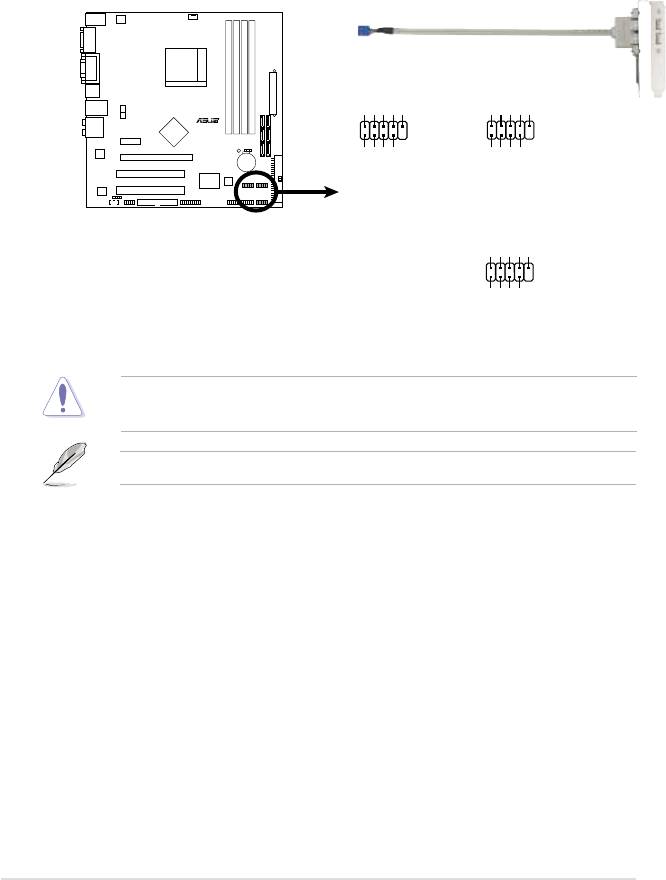
1-30
第一章:產品介紹
USB+5V
USB_P8-
USB_P8+
GND
NC
USB+5V
USB_P12-
USB_P12+
GND
NC
R
USB78
USB1112
1
1
M3N78-CM
GND
GND
USB+5V
USB_P7-
USB+5V
USB_P7+
USB_P11-
USB_P11+
M3N78-CM USB 2.0 Connectors
USB+5V
USB_P10-
USB_P10+
GND
NC
USB910
1
GND
USB+5V
USB_P9-
USB_P9+
7. U S B 擴展套件數據線插槽 (10-1 p i n U S B56, U SB78, U S B910,
USB1112)
這些連接插槽為 USB 2.0 接口而準備。將 USB 模組線連接到此插槽
上,然後將此模組安裝至機箱後面的插槽。這些 USB 擴展套件數據線
插槽支持 USB 2.0 規格,傳輸速率最高達 480 Mbps。
請勿將 1394 數據線連接到 USB 插槽上,這麼做可能會導致主
板的損毀。
USB 2.0 擴展套件為選購配備,請另行購買。
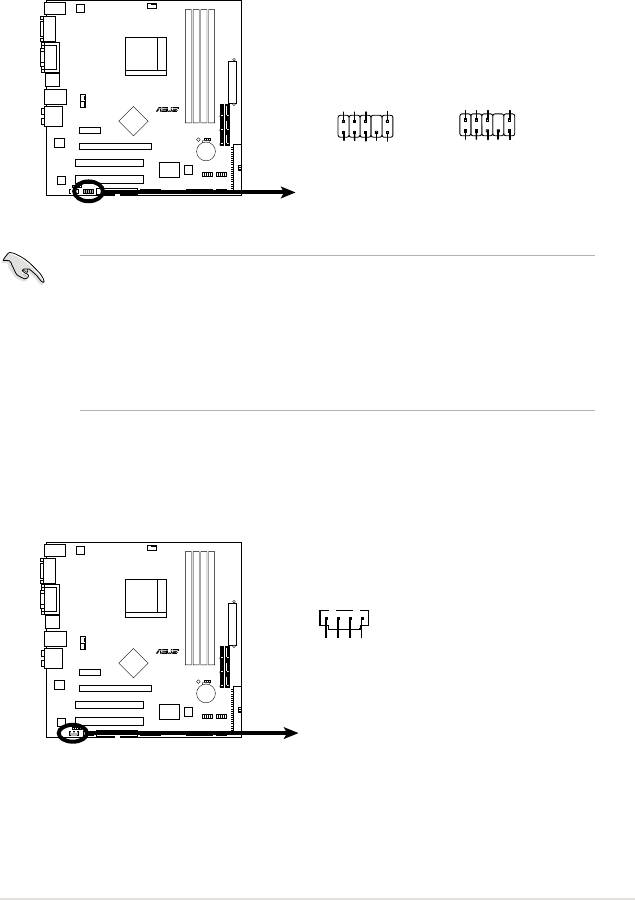
8. 前面板音頻連接排針(10-1 pin AAFP)
這組音頻外接排針供您連接到前面板的音頻數據線,除了讓您可以輕鬆
地經由主機前面板來控制音頻輸入/輸出等功能,並且支持 AC’97 或 HD
Audio 音頻標準。將前面板音頻輸入/輸出模組的連接數據線的一端連接
到這個插槽上。
• 推薦您將支持高保真(high definition)音頻的前面板音頻模
組連接到這組排針,如此才能獲得高保真音頻的功能。
• 若要將高保真音頻前面板模組安裝至本接針,請將 BIOS 程
序中 Front Panel Type 項目設置為 [HD Audio];若要將 AC
97 前面板模組安裝至本接針,請設置為 [A C97]。請參考
2-29 頁的說明。
9.
內置音頻信號接收插槽 (4-pin CD)
這些連接插槽用來接收從光盤機、電視調頻器或 MPEG 卡等設備所傳
送出來的音源信號。
華碩 M3N78-CM 主板用戶手冊
1-31
Azalia-compliant
Legacy AC’97-compliant
pin definition
pin definition
R
AGND
PRESENSE#
MIC2_JD
HP_HD
AGND
NC
NC
NC
AAFP
M3N78-CM
NC
HP_R
HP_L
MIC2_L
MIC2_L
MIC2_R
MIC2_R
Line out_R
Line out_L
Jack_Sense
M3N78-CM Azalia Analog Front Panel Connector
CD
(black)
Left Audio Channel
Ground
Ground
Right Audio Channel
R
M3N78-CM
M3N78-CM
Internal Audio Connector
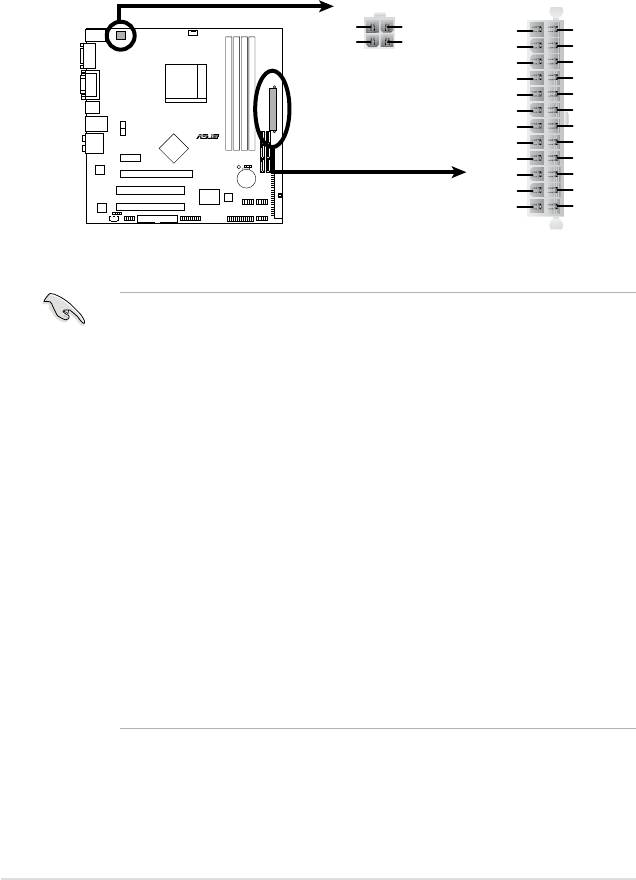
10. 主板電源插槽(24-pin EATXPWR , 4 -pin ATX12V)
這些電源插槽用來連接到一個 ATX +12V 電源。電源所提供的連接插
頭已經過特別設計,只能以一個特定方向插入主板上的電源插槽。找到正
確的插入方向後,僅需穩穩地將之套進插槽中即可。
1-32
第一章:產品介紹
ATX12V
EATXPWR
+12V DC
+12V DC
+3 Volts
Ground
GND
GND
+12 Volts
+5 Volts
+12 Volts
+5 Volts
+5V Standby
+5 Volts
Power OK
-5 Volts
Ground
Ground
+5 Volts
Ground
R
Ground
Ground
+5 Volts
PSON#
Ground
Ground
M3N78-CM
+3 Volts
-12 Volts
+3 Volts
+3 Volts
M3N78-CM ATX Power Connector
• 推荐您使用與 2.0 規格的 24-pin A TX 12V 兼容的電源
(PSU),才能提供至少 300W 高功率的電源,以供應系統
足夠的電源需求。
• 若您打算使用的電源為提供 20-p in 和 4-pin ATX 電源插
頭,請先確認您的 20-pin ATX 12V 電源在 +12V 供電線路
上能夠提供至少 15 安培的電流與 300 瓦的電源。否則系統
可能會難以開機,或是開機后可能會不穩定。
• 請務必連接 4-pin +12V 電源插頭,否則可能無法順利啟動
電腦。
• 如果您的系統會搭載相當多的外圍設備,請使用較高功率的
電源以提供足夠的設備用電需求。不適用或功率不足的電
源,有可能會導致系統不穩定或難以開機。
• 若 您 不 確 定 系 統 的 最 小 電 源 供 應 需 求 , 請 參 考 華 碩
官 方 網 站 關於 “ 電 源 瓦 數 建 議 值 計 算 ” 部 分 ( h t t p : / /
support.asus.com/PowerSupplyCalculator/PSCalculator.
aspx?SLanguage=zh-cn)。
• 如果您想要安裝功率消耗較大的硬件設備,請務必使用較高
功率的電源以提供足夠的設備用電需求。
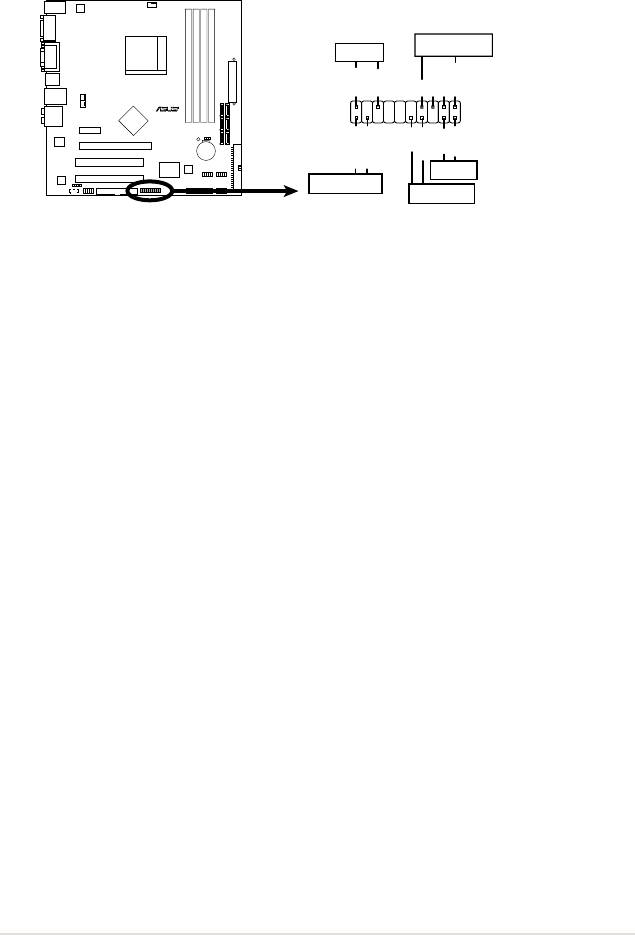
11. 系統控制面板連接排針(20-8 pin PANEL)
這一組連接排針包括了數個連接到電腦主機前面板的功能接針。
華碩 M3N78-CM 主板用戶手冊
1-33
PANEL
SPEAKER
PLED
PLED+
PLED-
+5V
Ground
Ground
Speaker
R
PWR
Reset
M3N78-CM
Ground
Ground
IDE_LED+
IDE_LED-
Reset
+IDE_LED
PWRSW
M3N78-CM
System Panel Connector
• 系統電源指示燈連接排針 (2-pin PLED)
這組 2-pin 排針可連接到電腦主機面板上的系統電源指示燈。在您啟動
電腦並且使用電腦的情況下,該指示燈會持續亮著;而當指示燈閃爍亮
著時,即表示電腦正處于睡眠模式中。
• IDE 硬盤動作指示燈號接針 (2-pin +IDE_LED)
您可以連接此組 2-pin IDE_LED 接針到電腦主機面板上的 IDE 硬盤動作
指示燈號,如此一旦 IDE 硬盤有讀寫動作時,指示燈隨即亮起。
• 機箱喇叭連接排針 (4-pin SPEAKER)
這組 4-pin 排針連接到電腦主機機箱中的喇叭。當系統正常開機便可聽
到嗶嗶聲,若開機時發生問題,則會以不同長短的音調來警示。
• 電源/軟關機開關連接排針 (2-pin PWRSW)
這組 2-pin 排針連接到電腦主機面板上控制電腦電源的開關。您可以根
據 BIOS 程序或操作系統的設置,來決定當按下開關時電腦會在正常運
行和睡眠模式間切換,或者是在正常運行和軟關機模式間切換。若要關
機,請持續按住電源開關超過四秒的時間。
• 軟開機開關連接排針 (2-pin Reset)
這組 2-pin 排針連接到電腦主機面板上的 Reset 開關。可以讓您在不需
要關掉電腦電源即可重新開機。
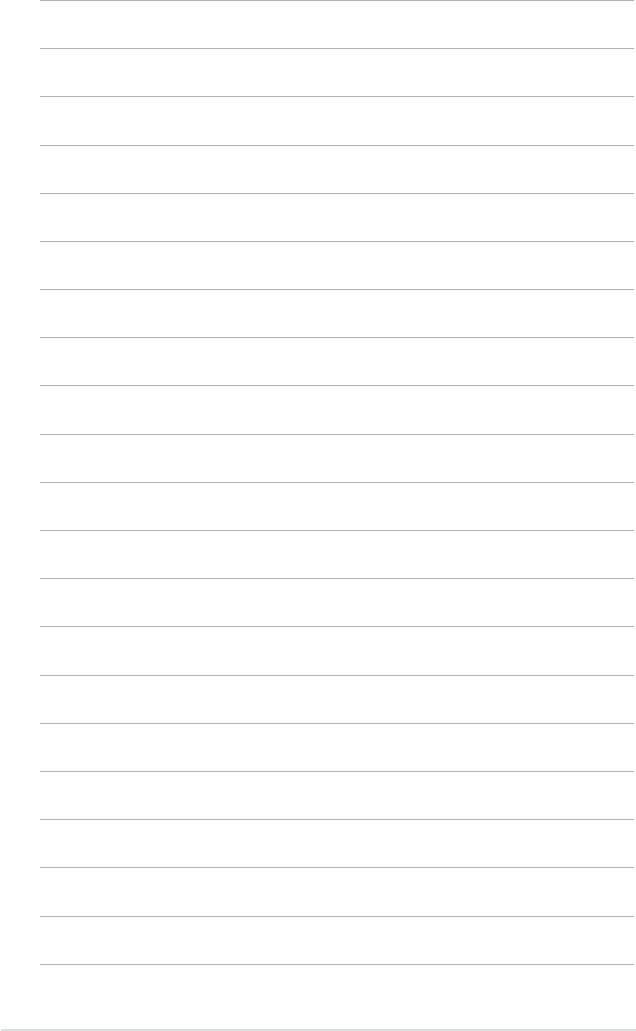
1-34
第一章:產品介紹

